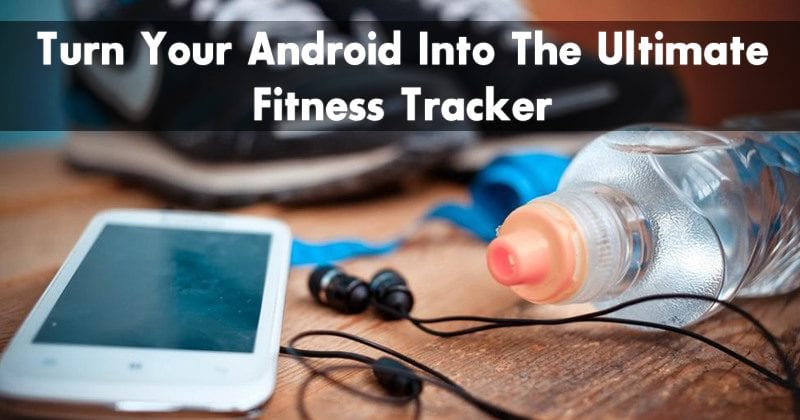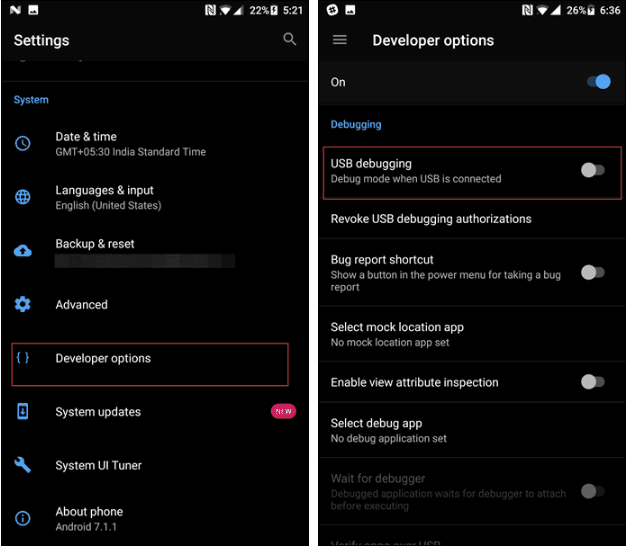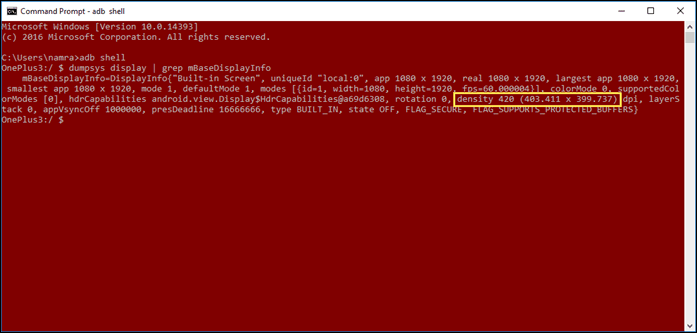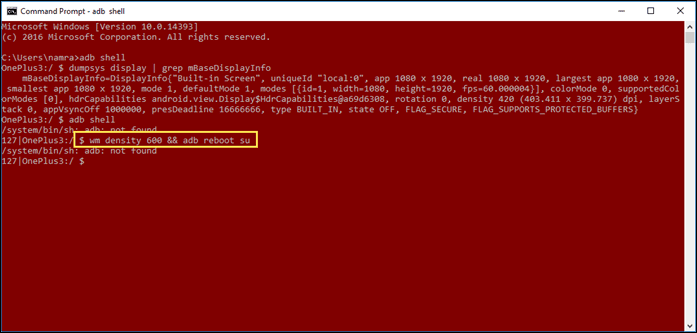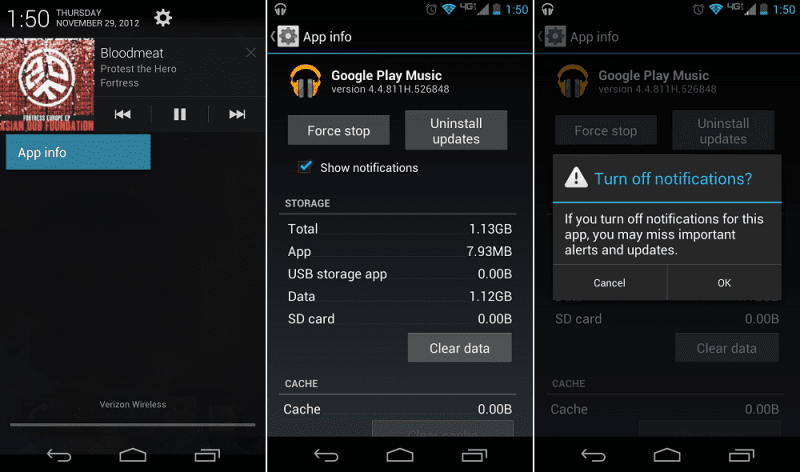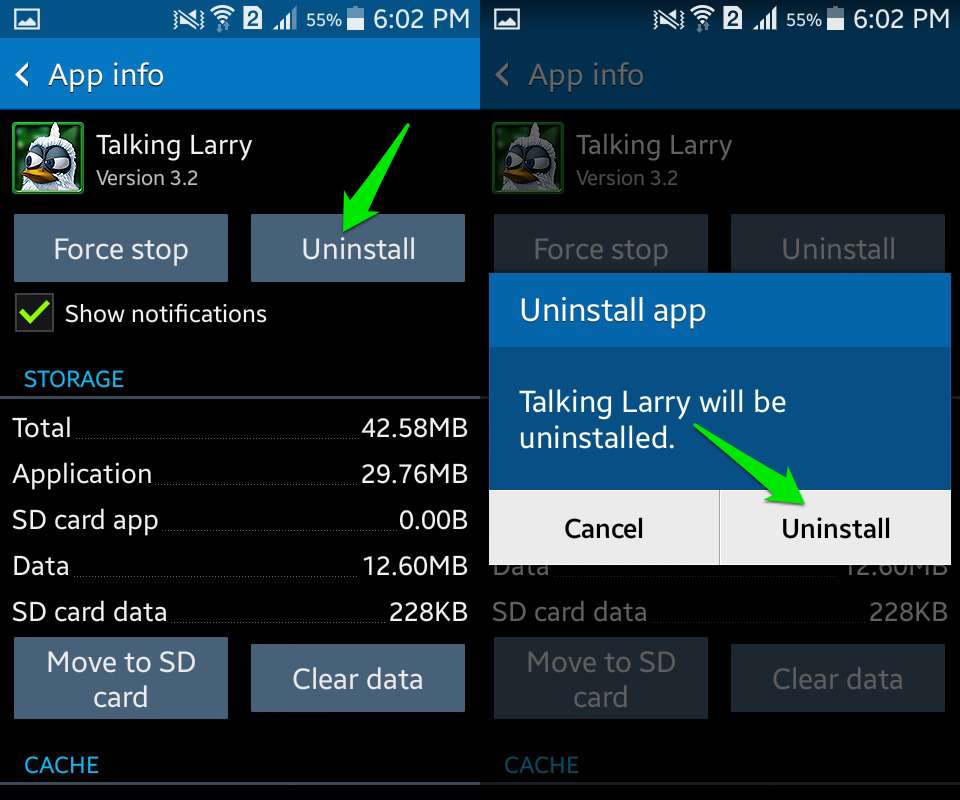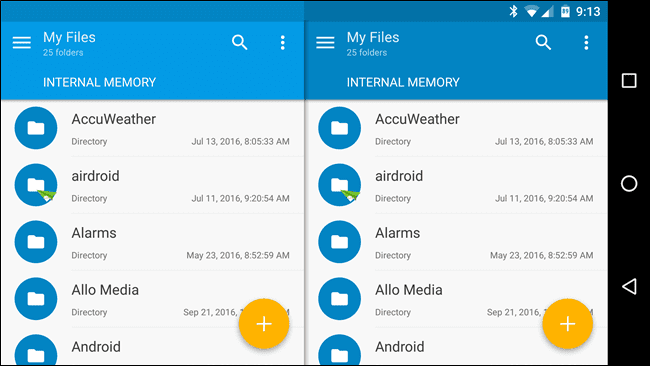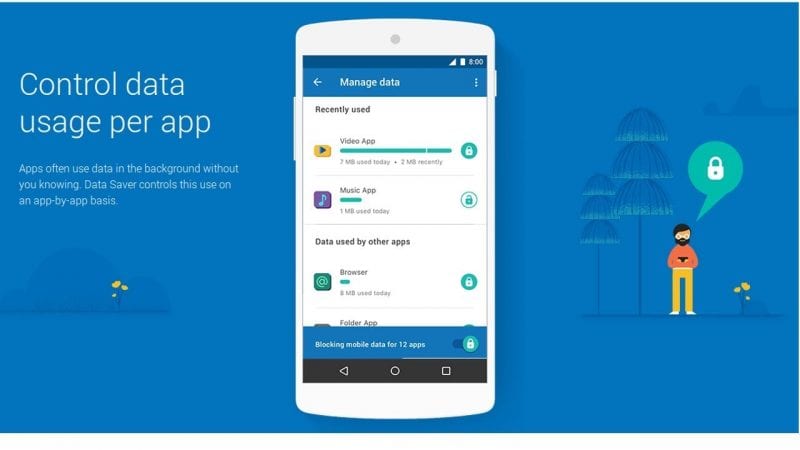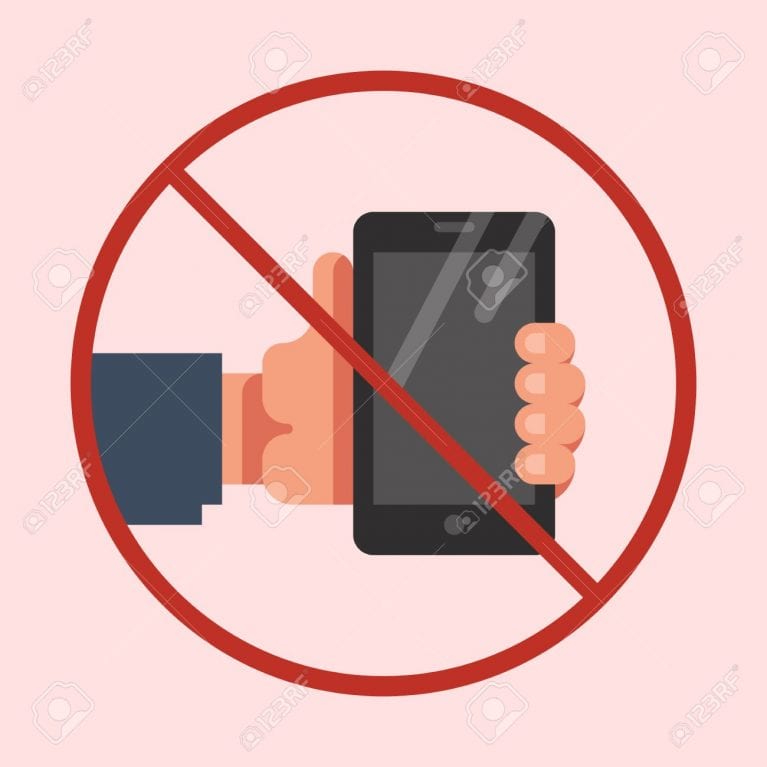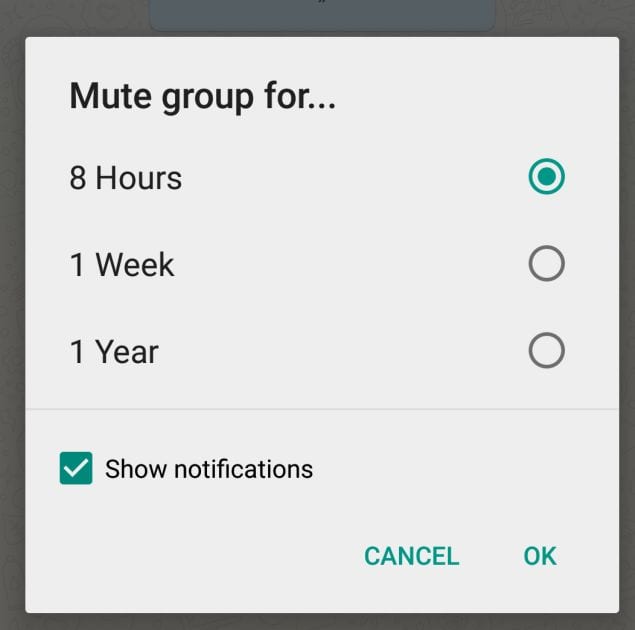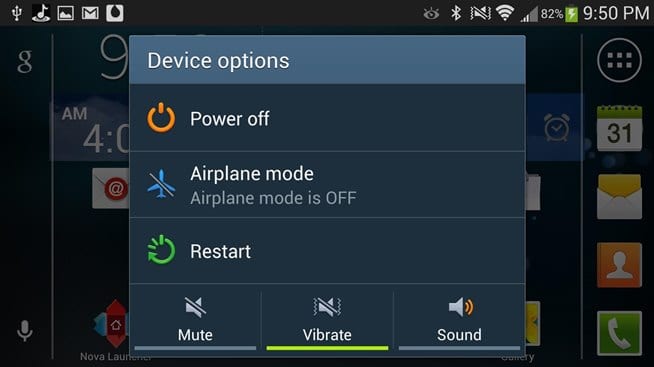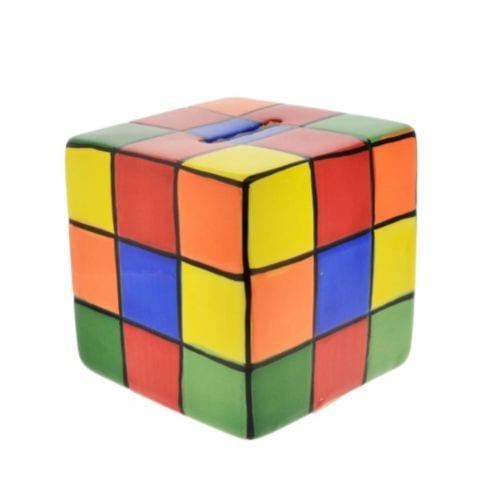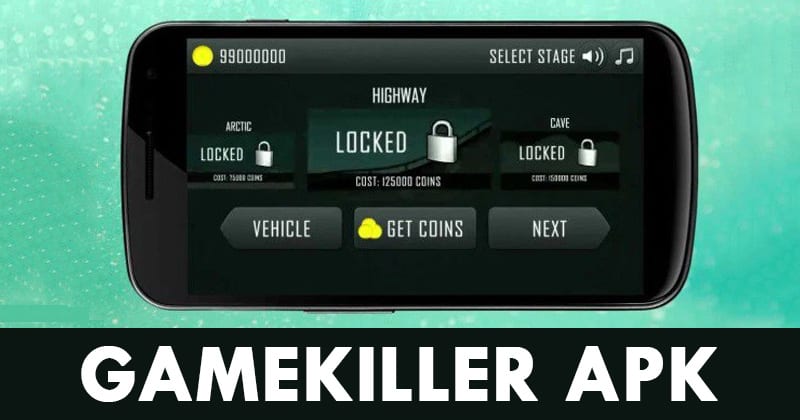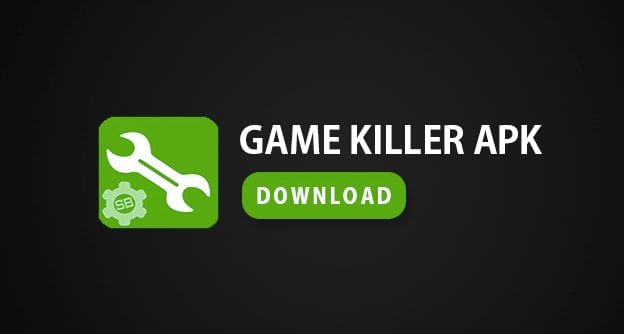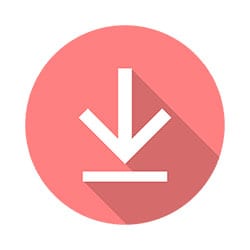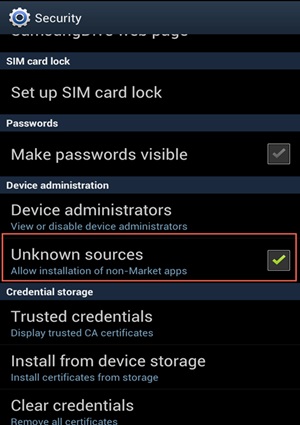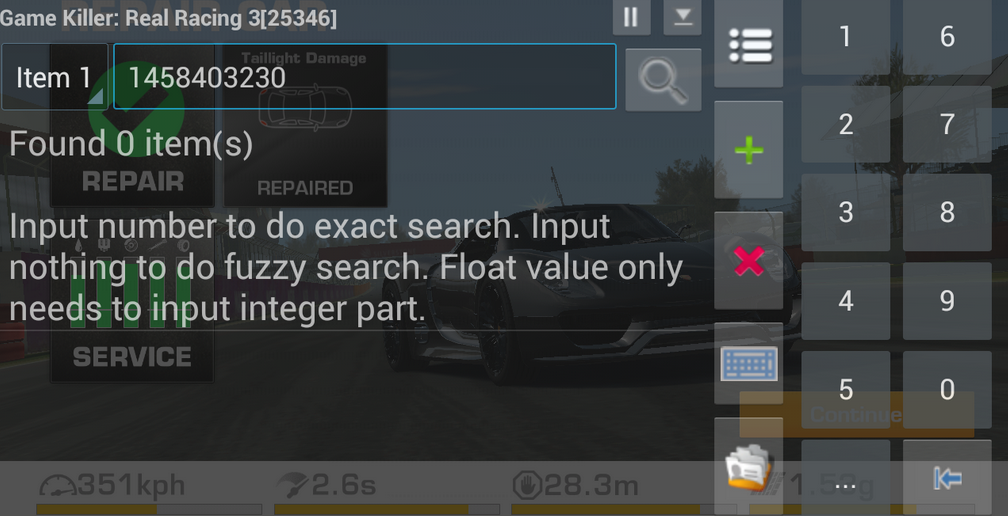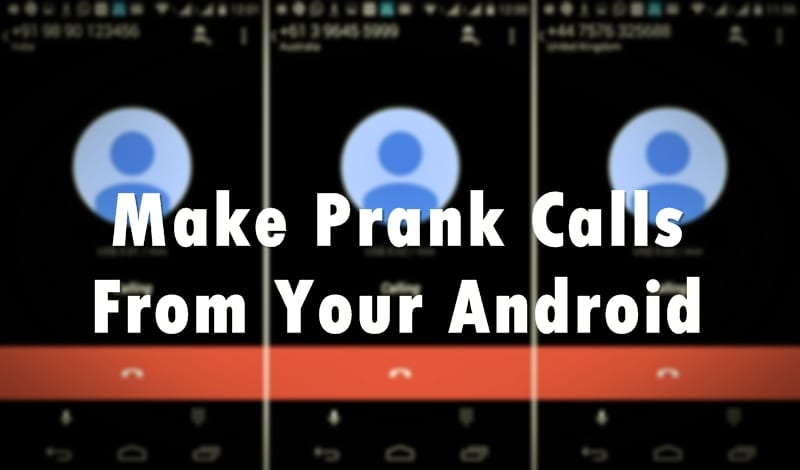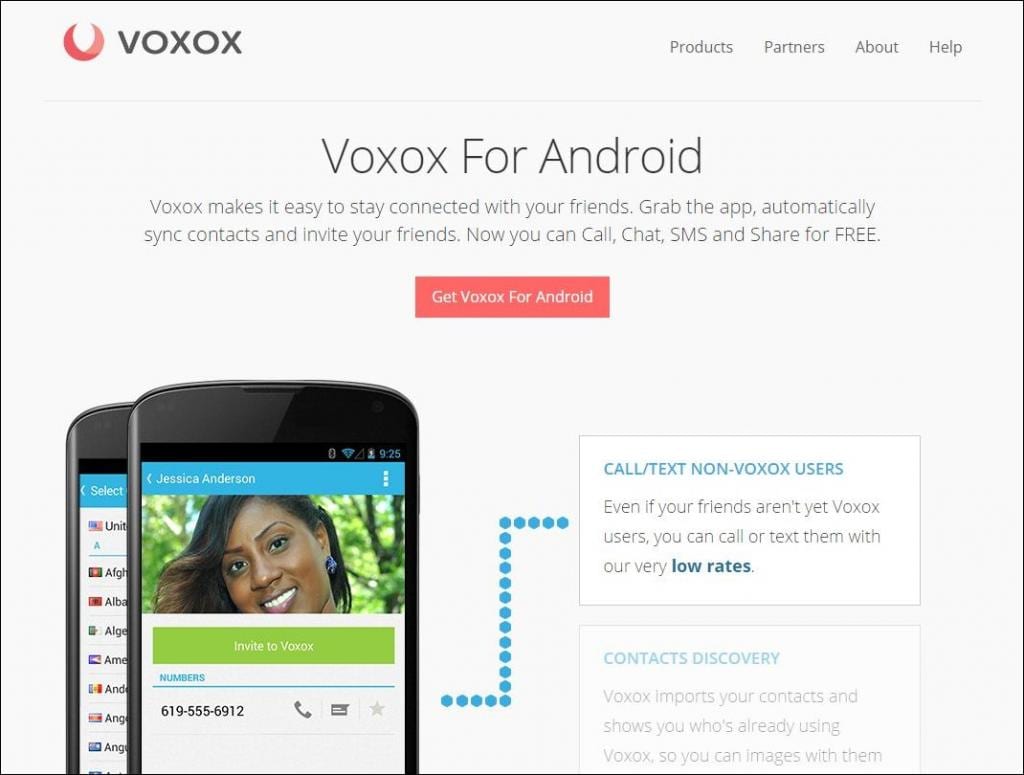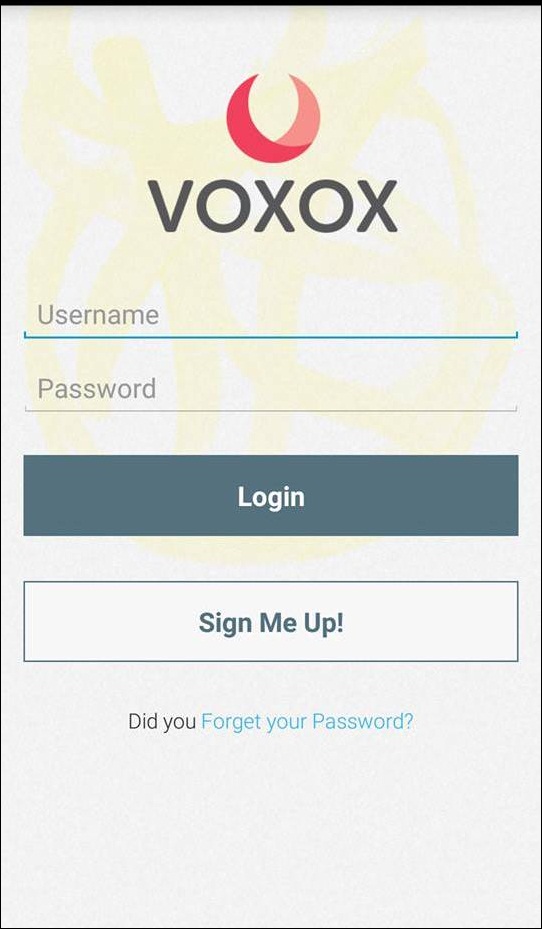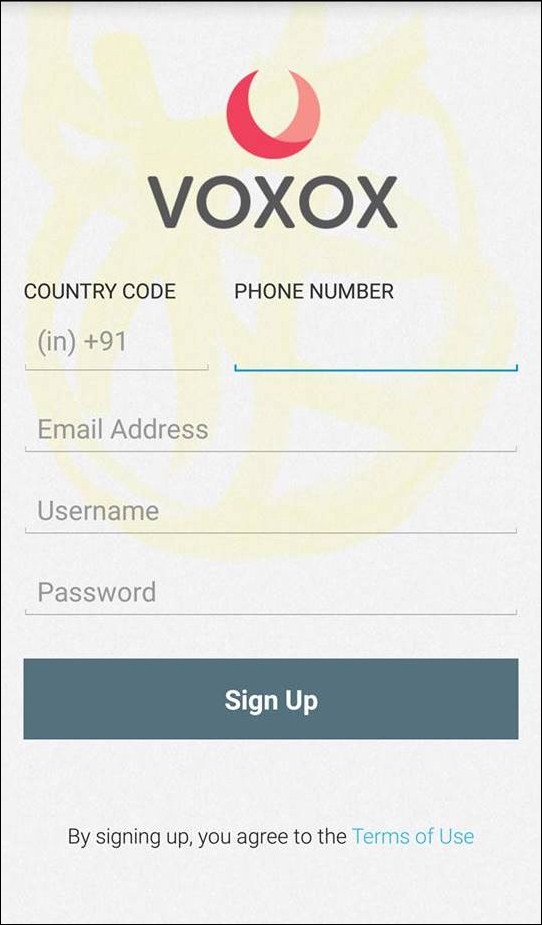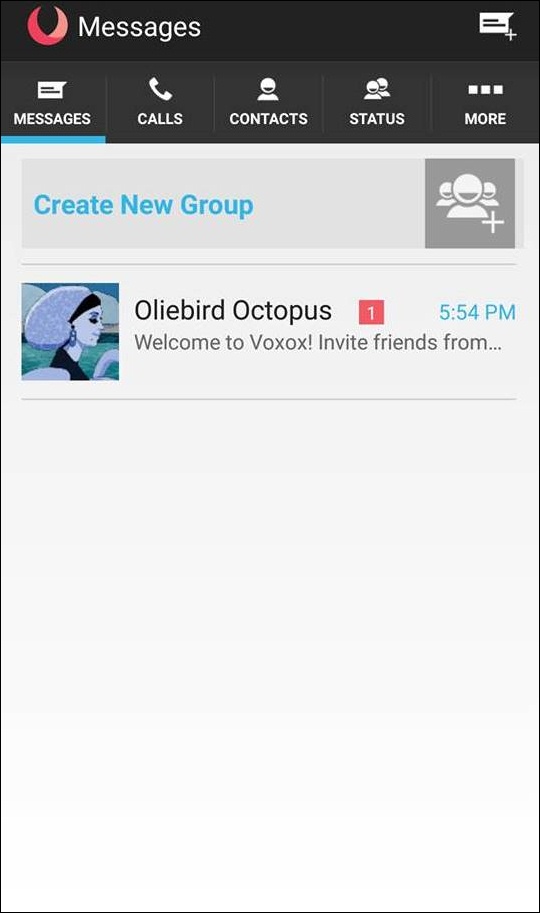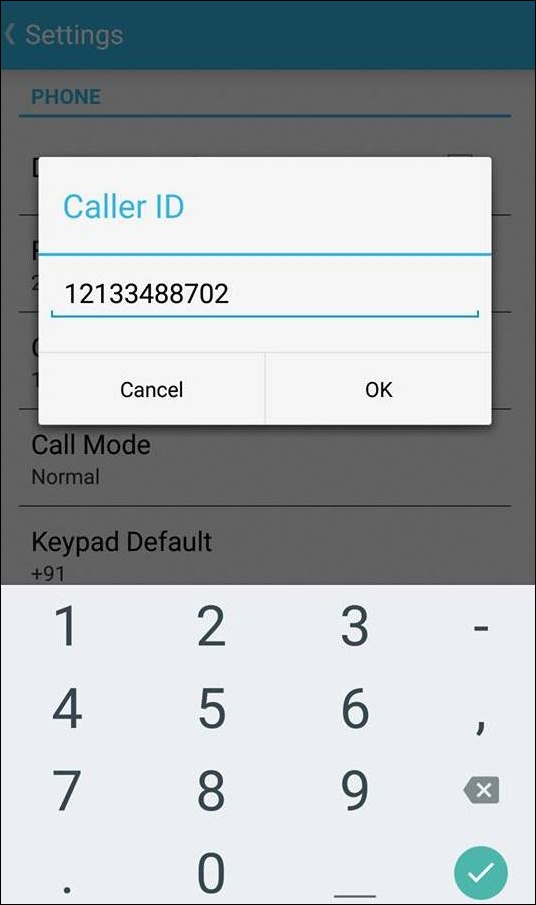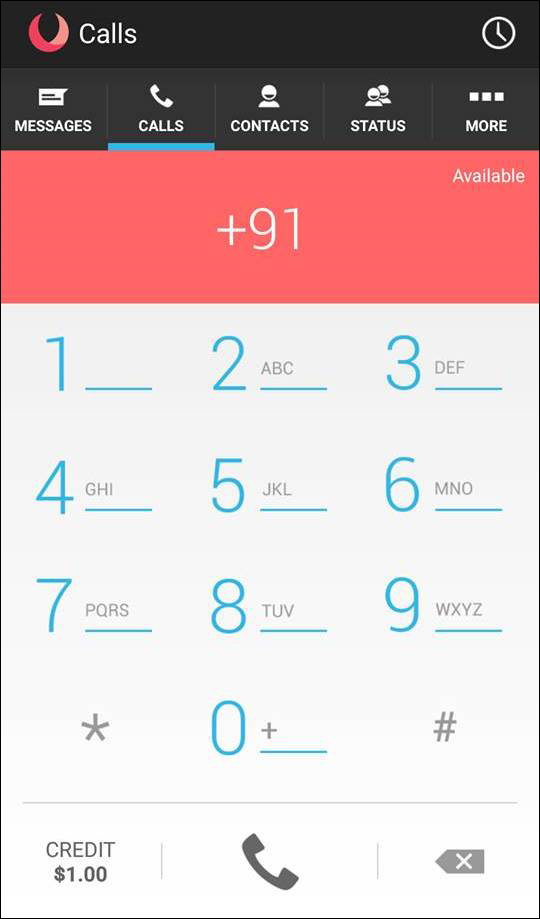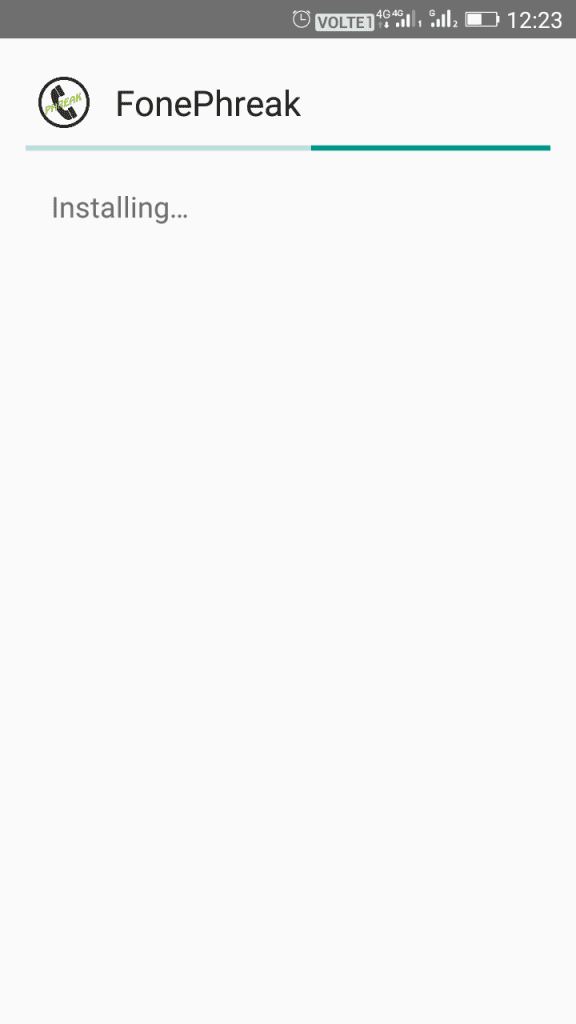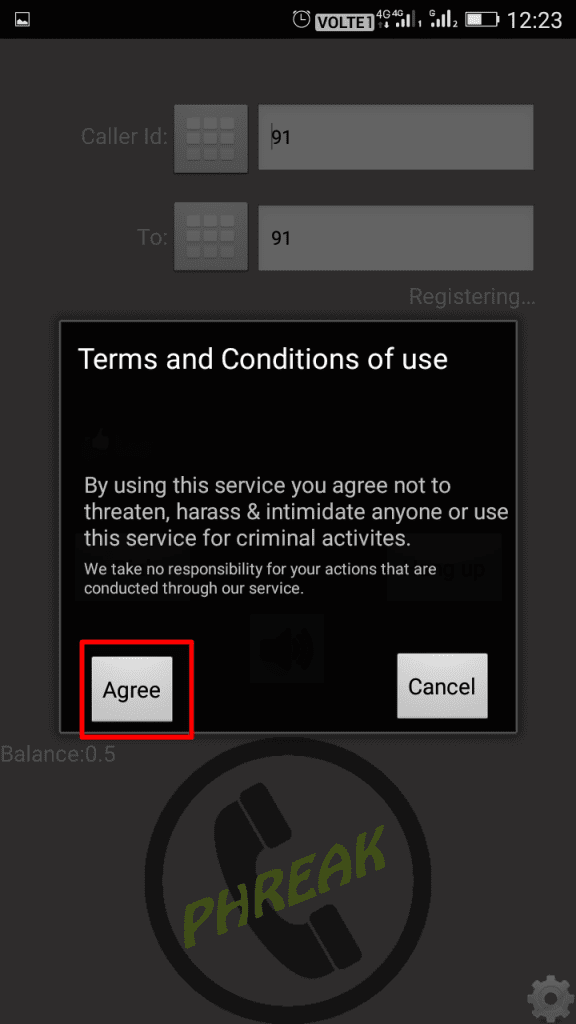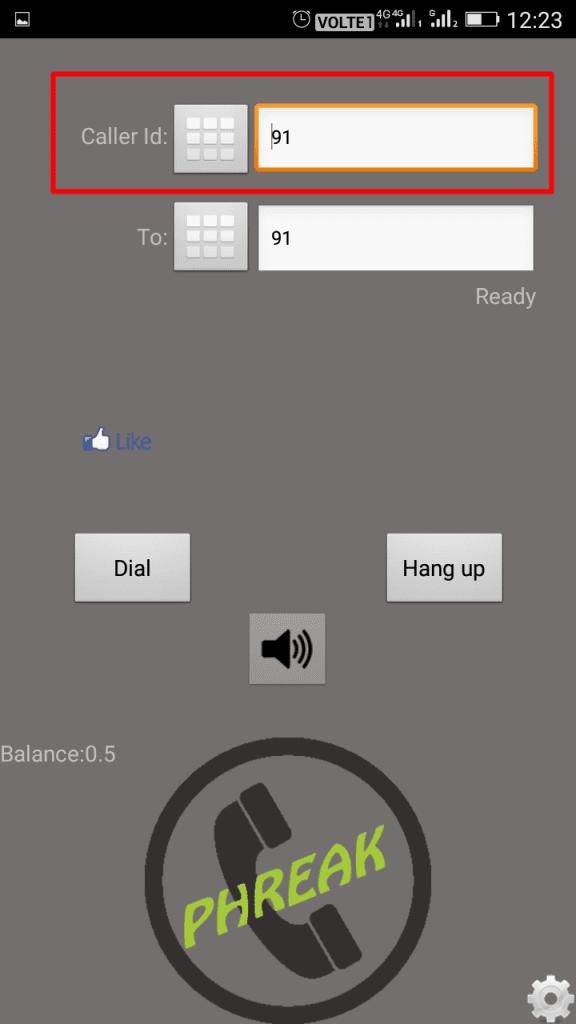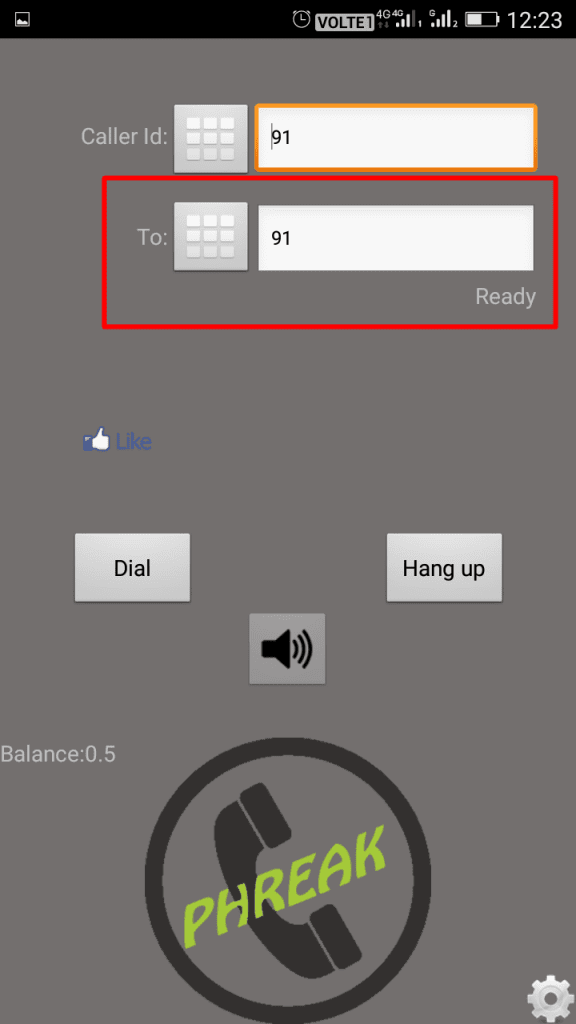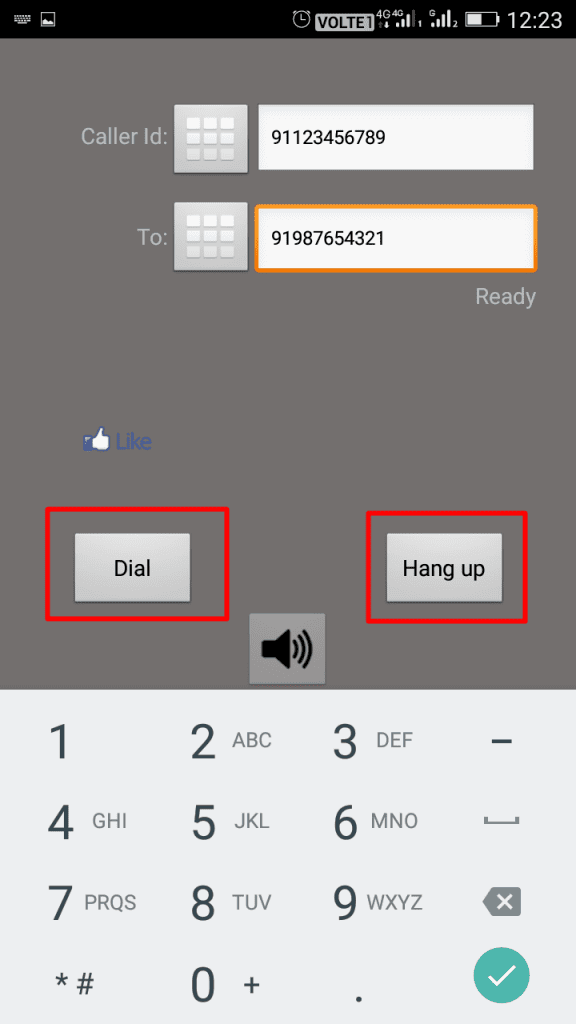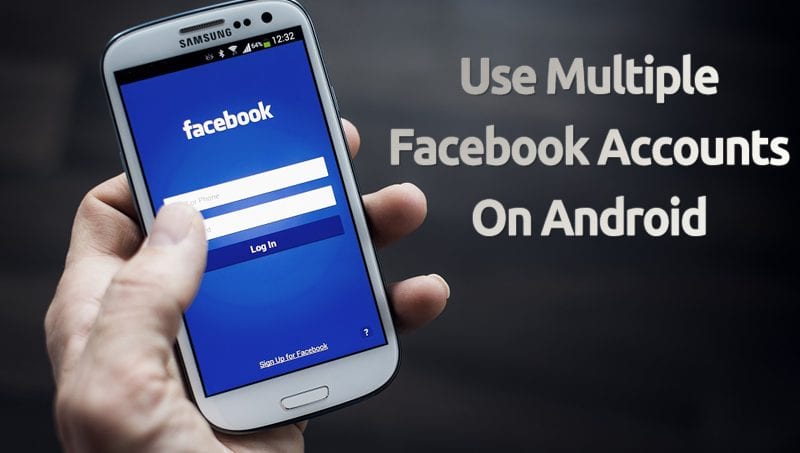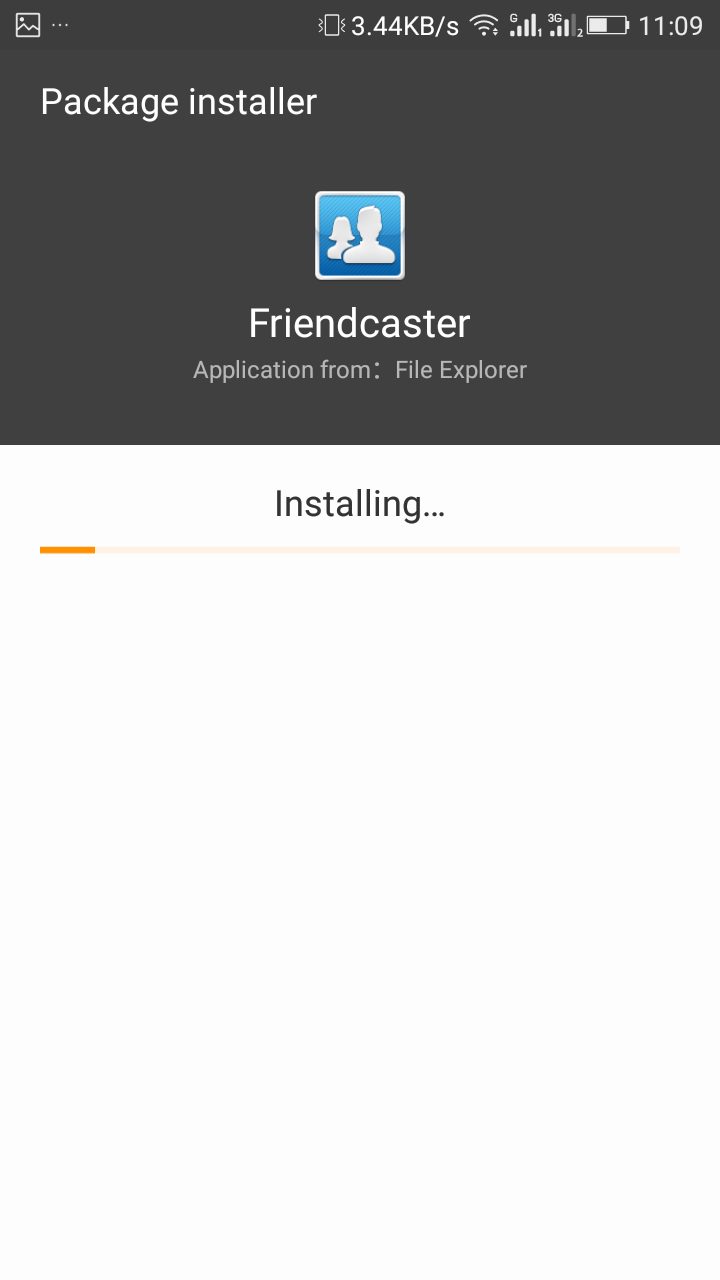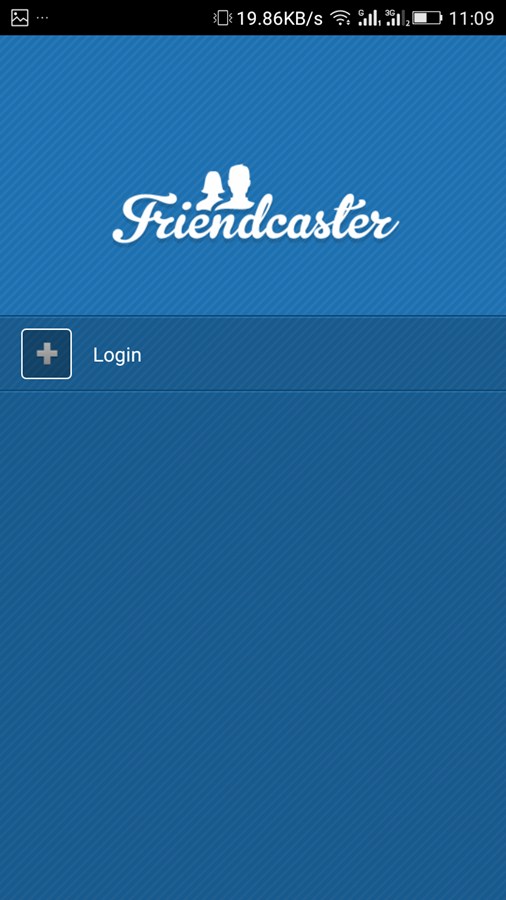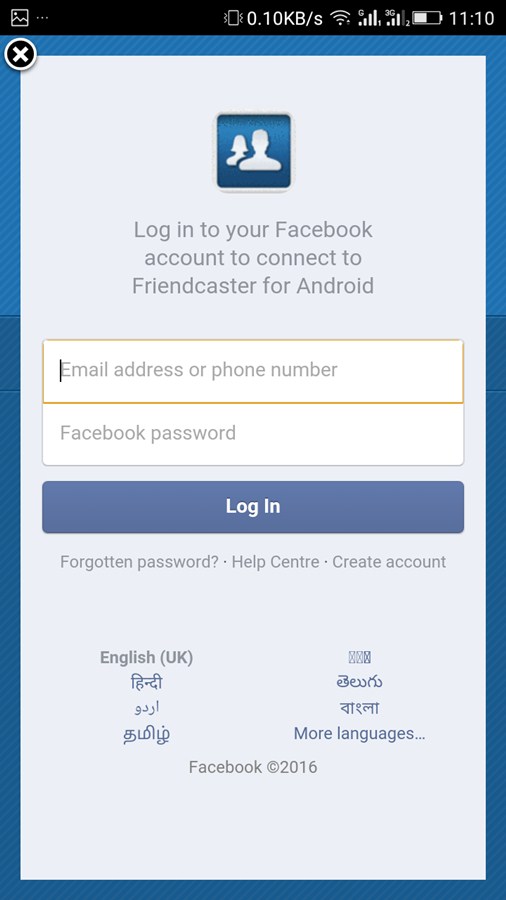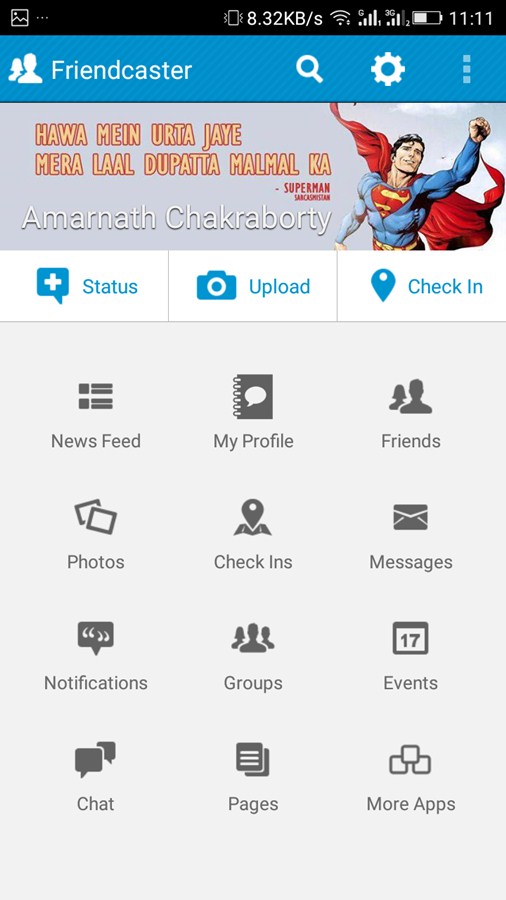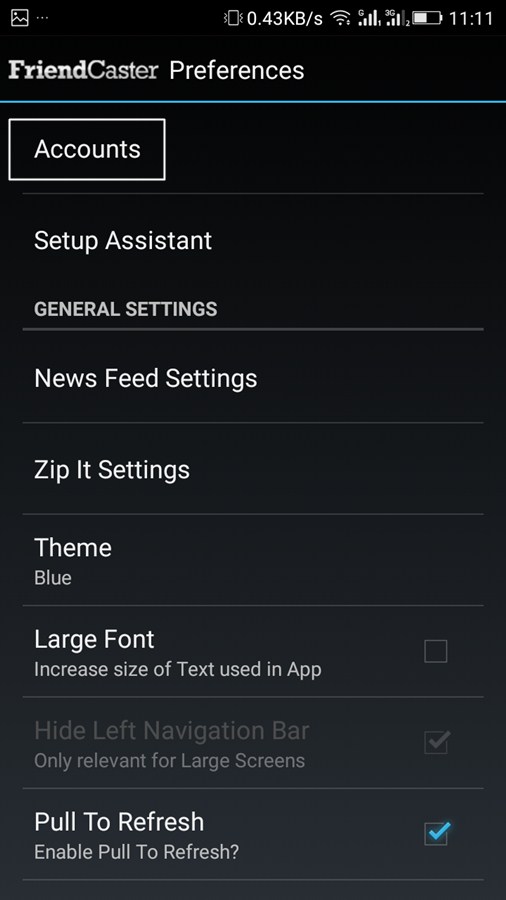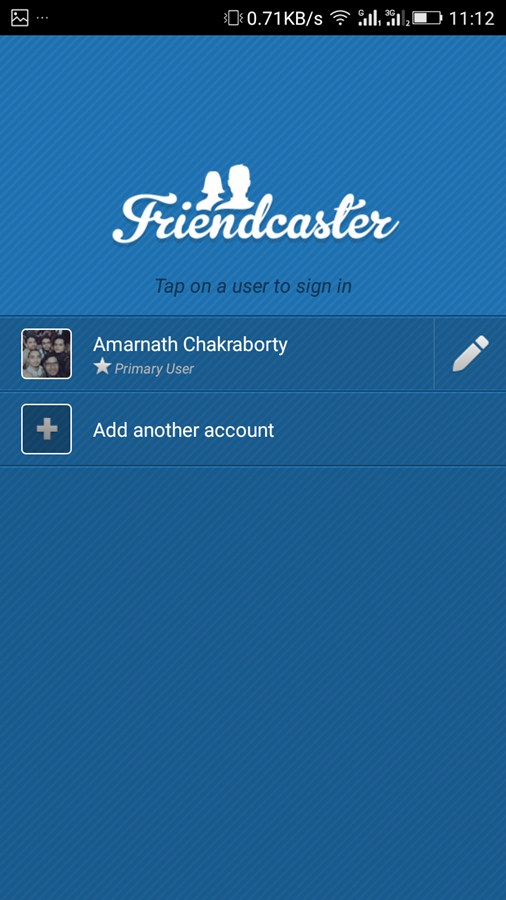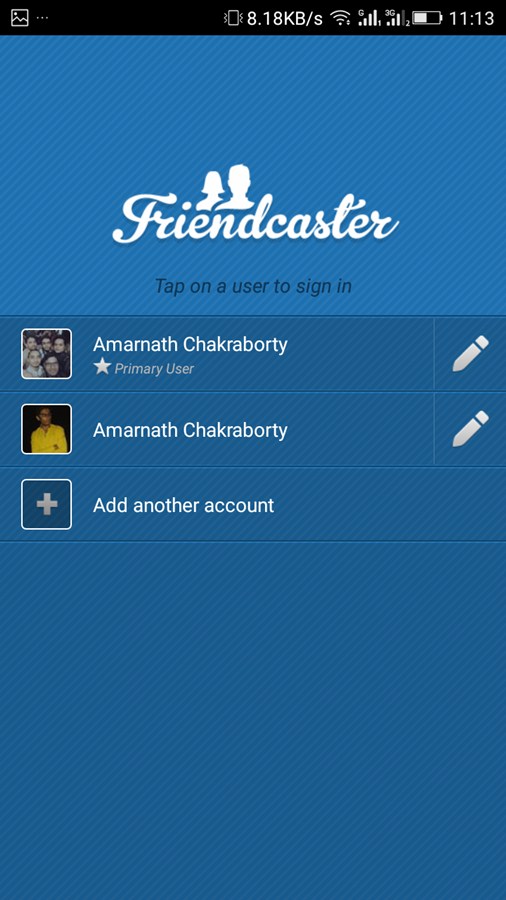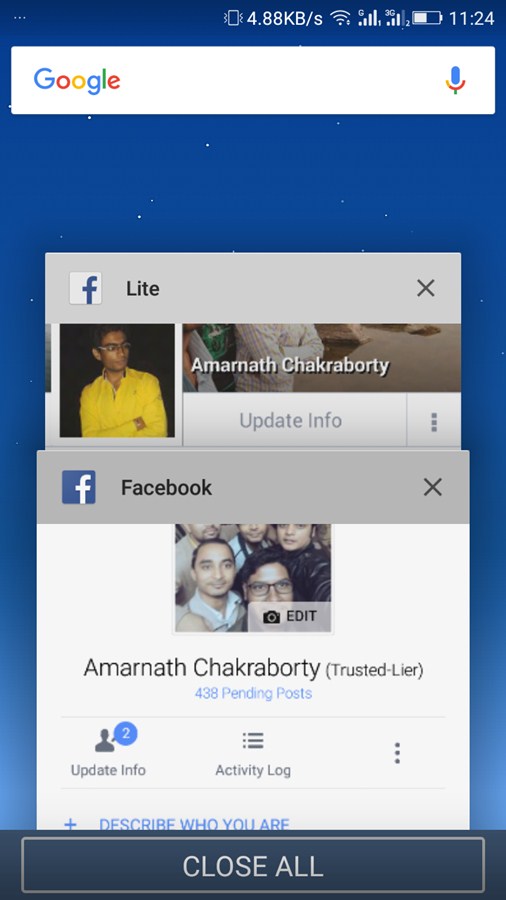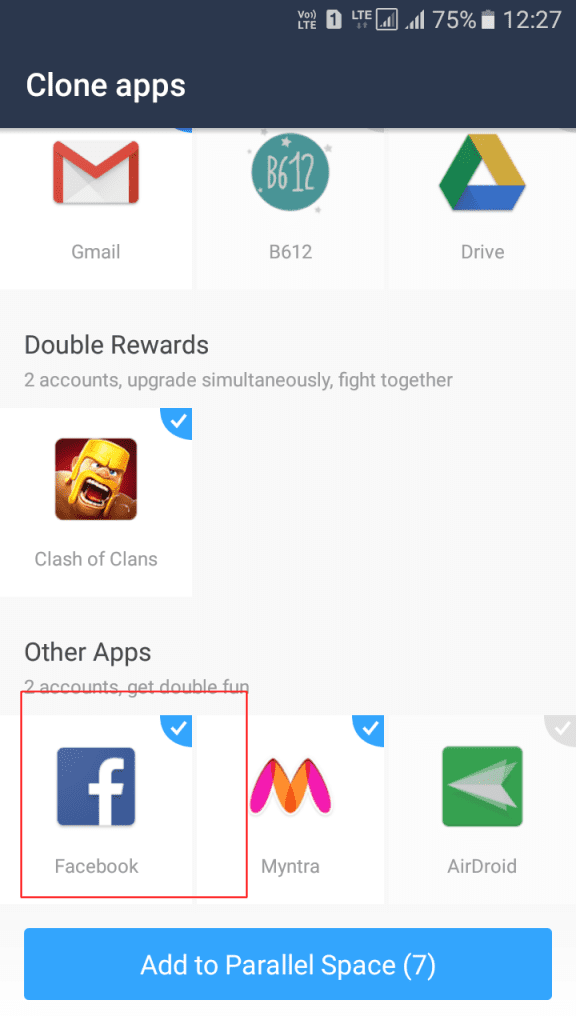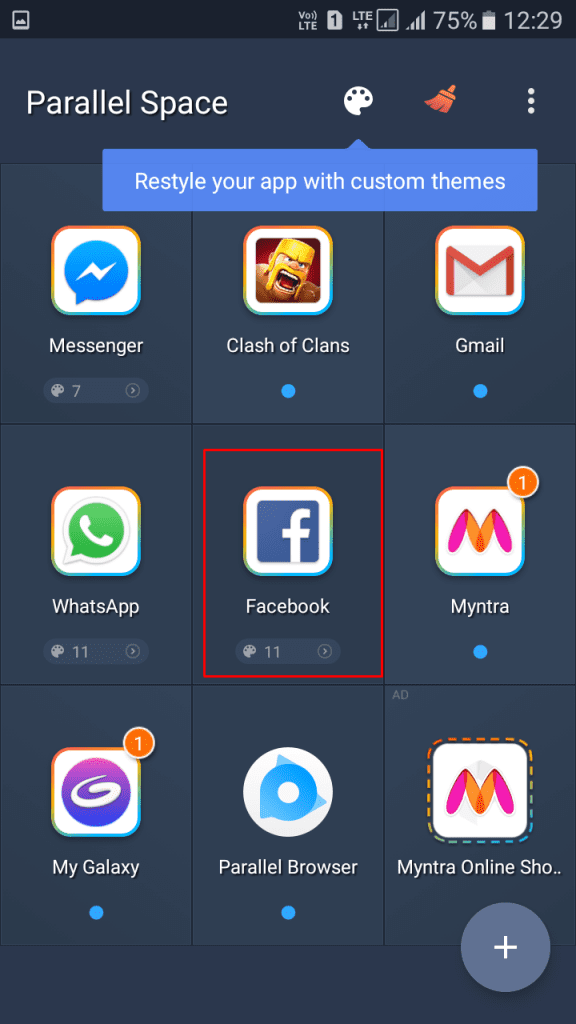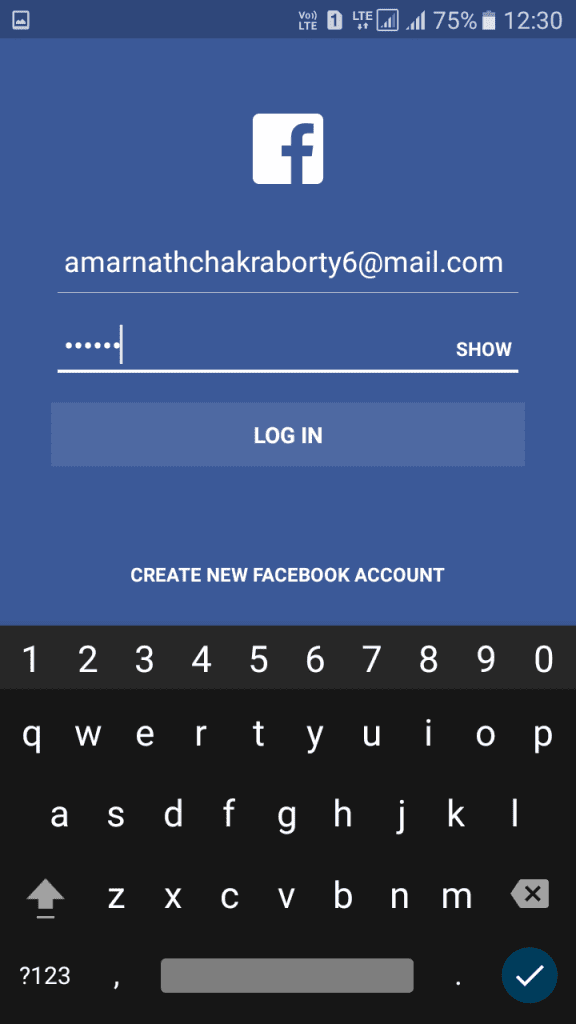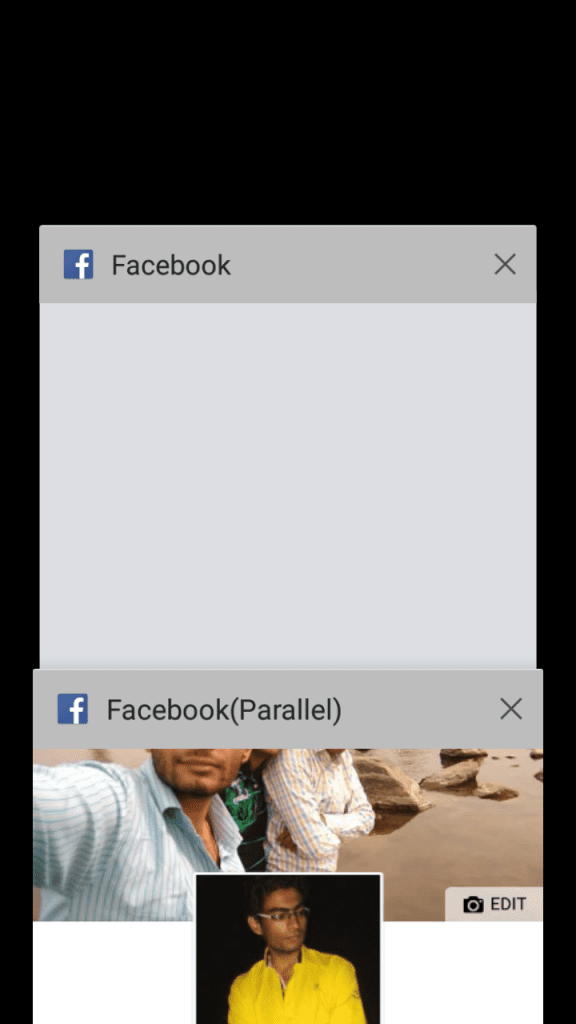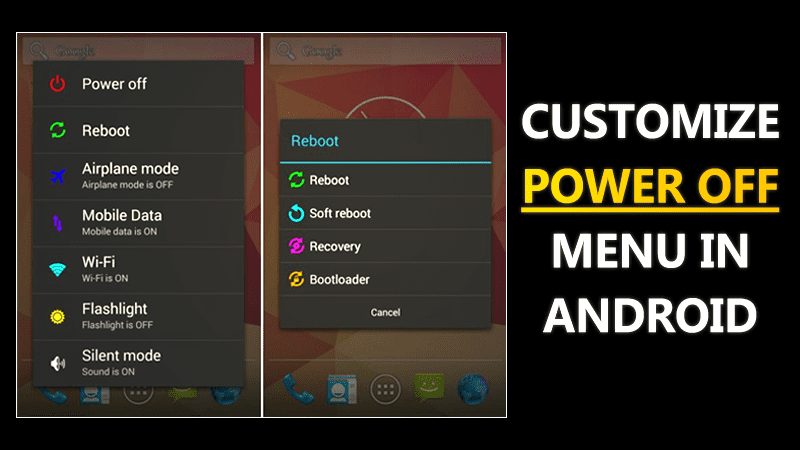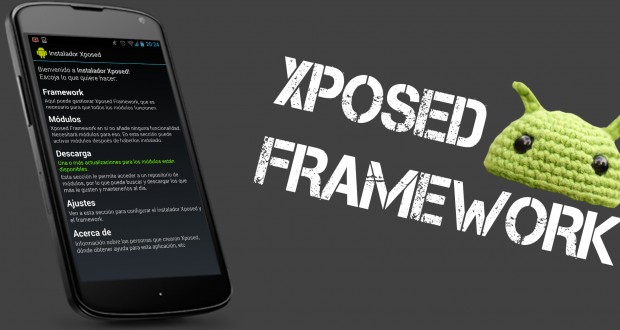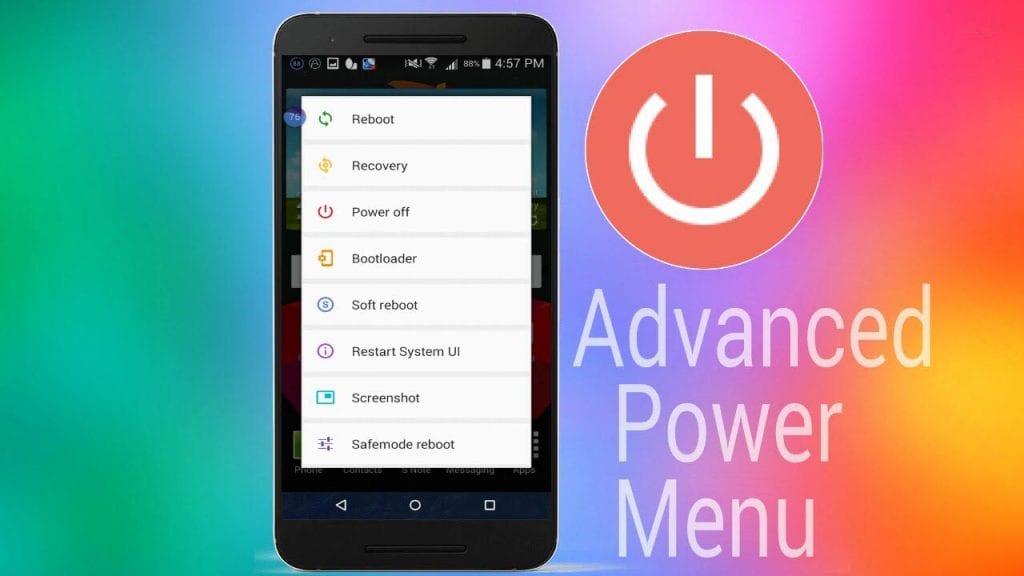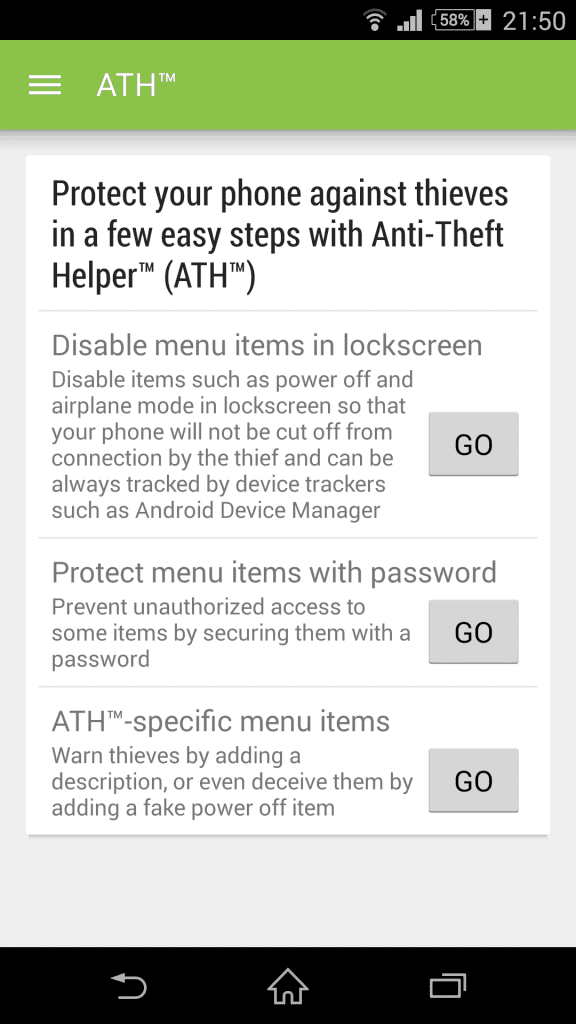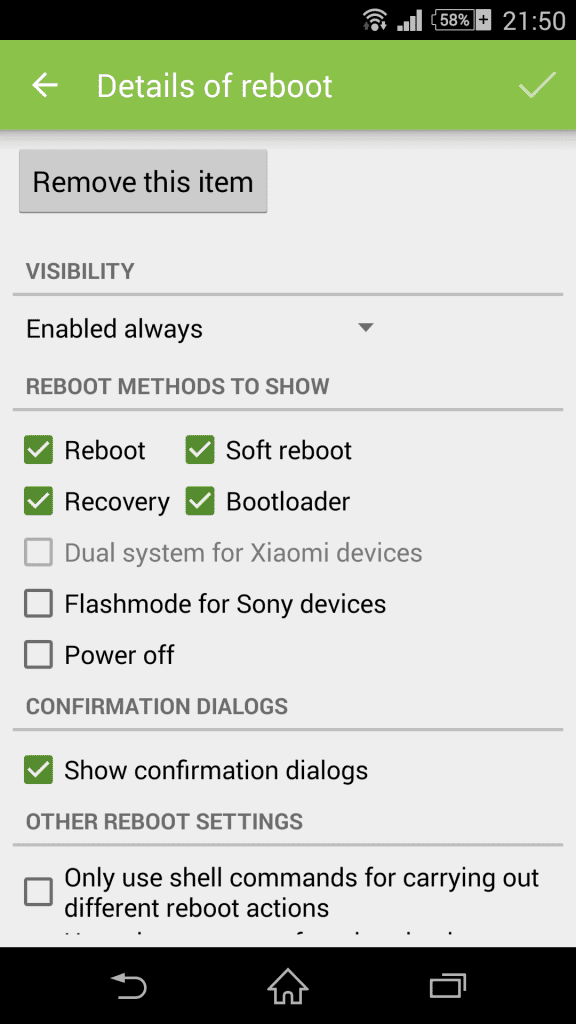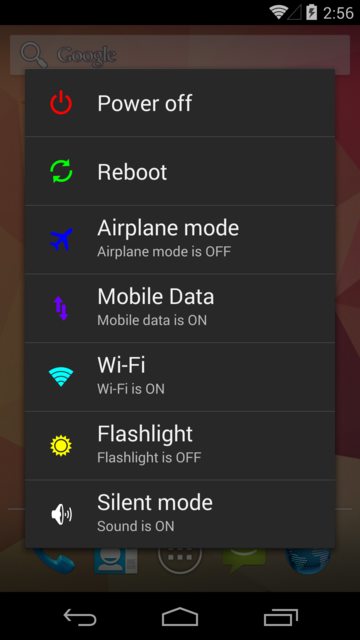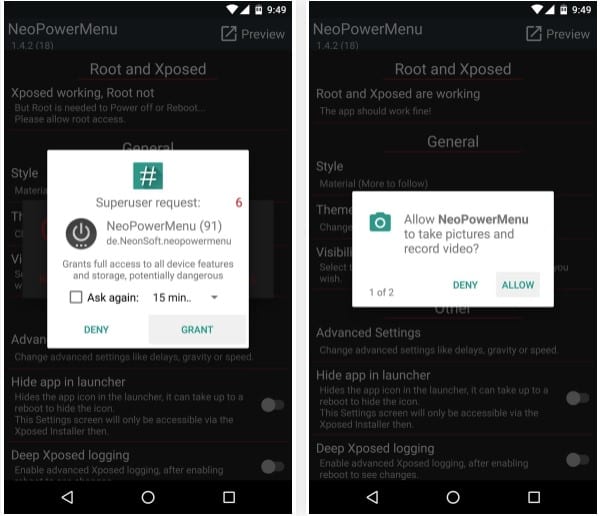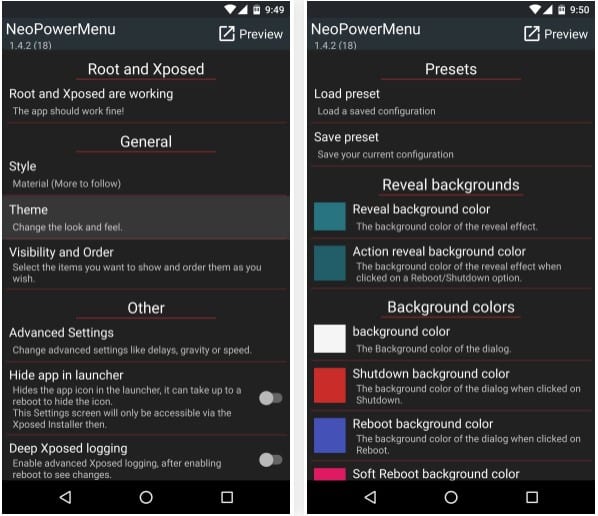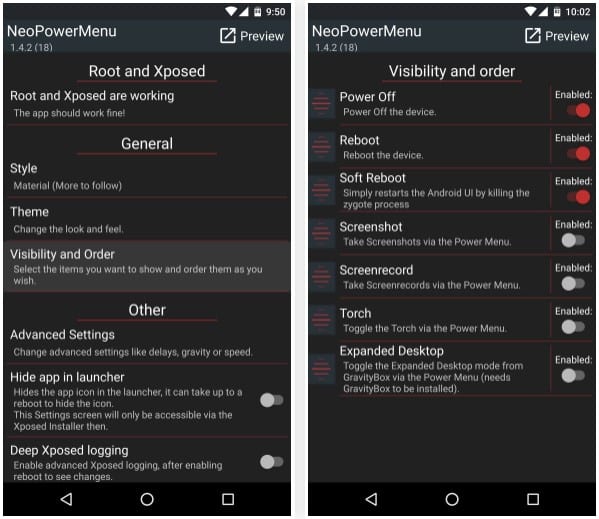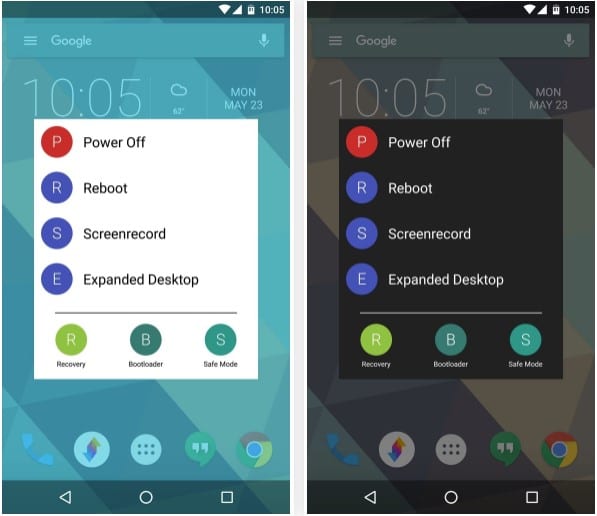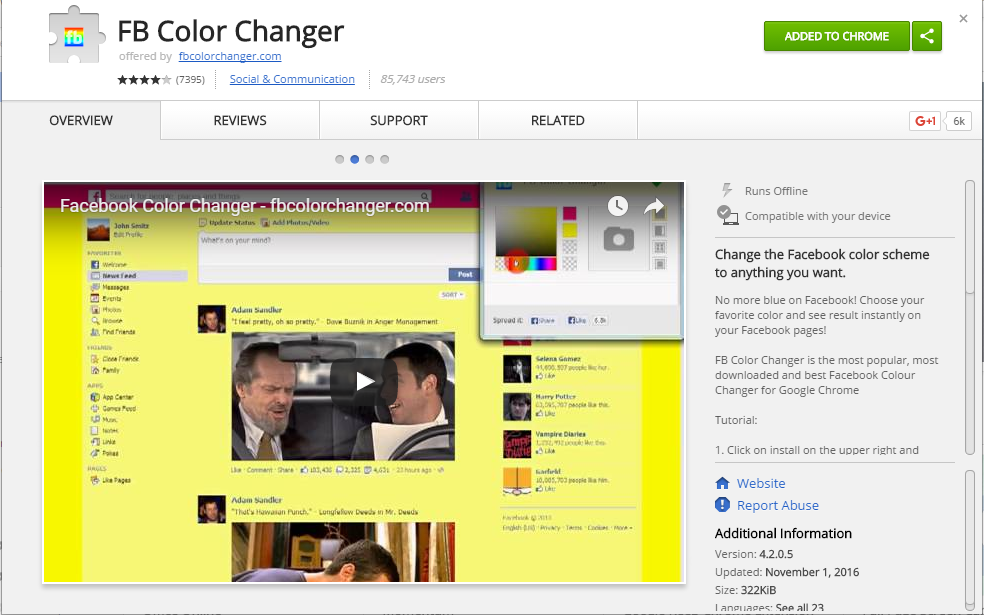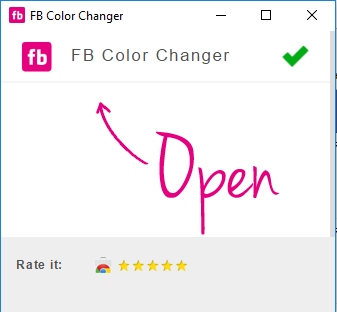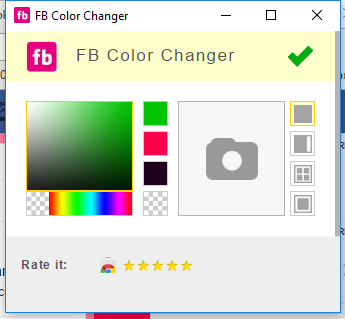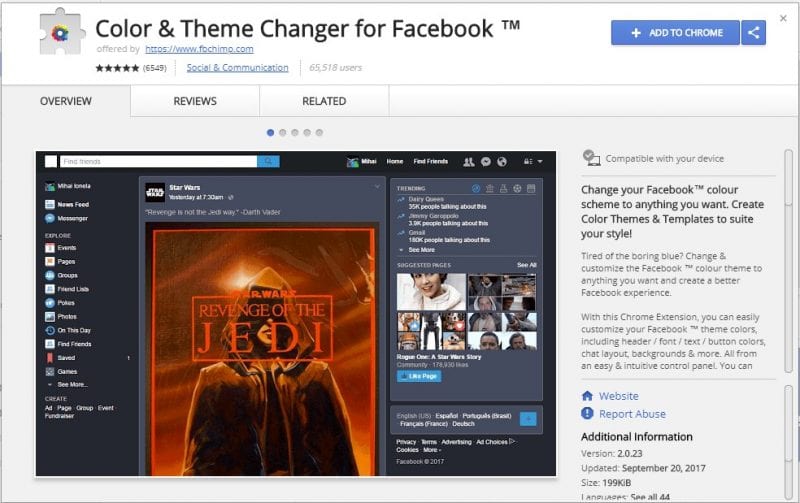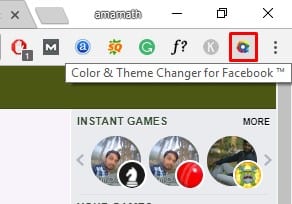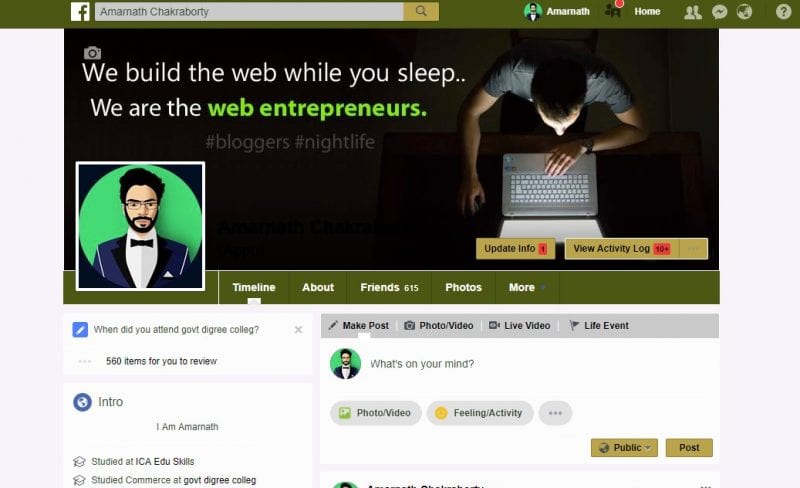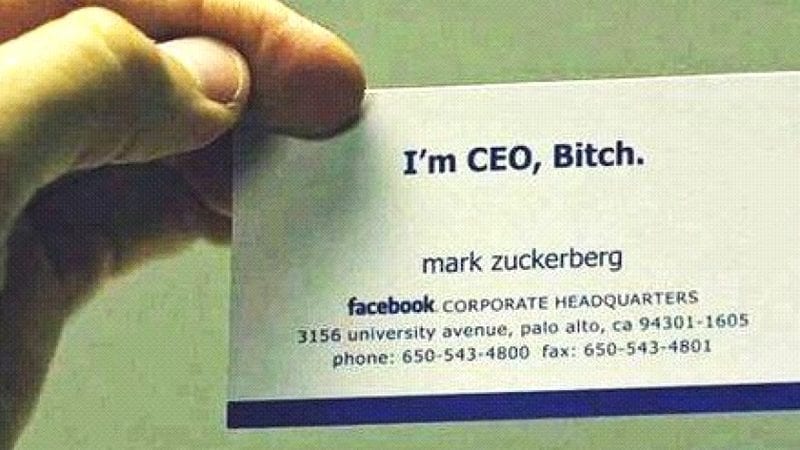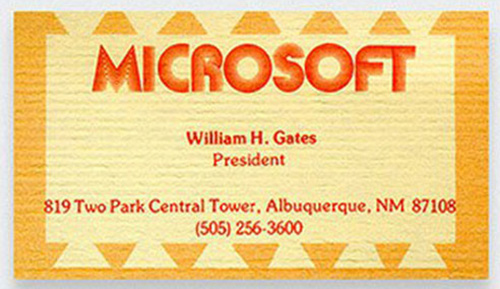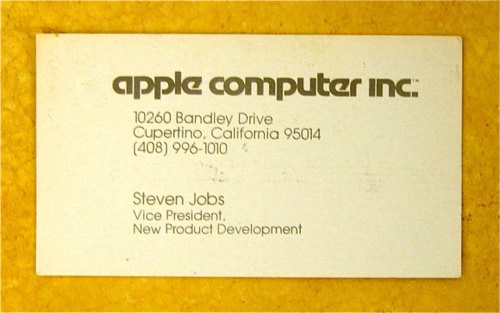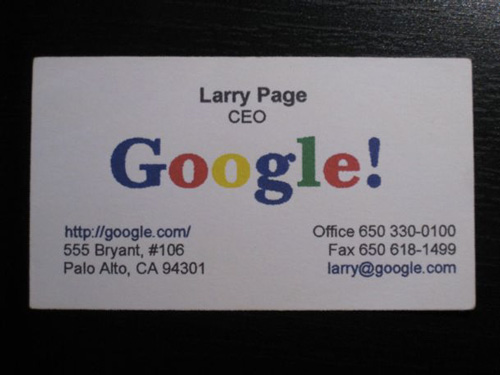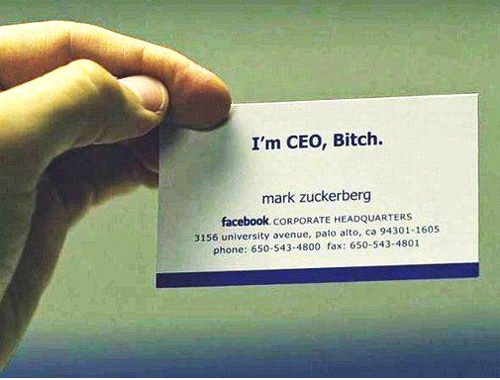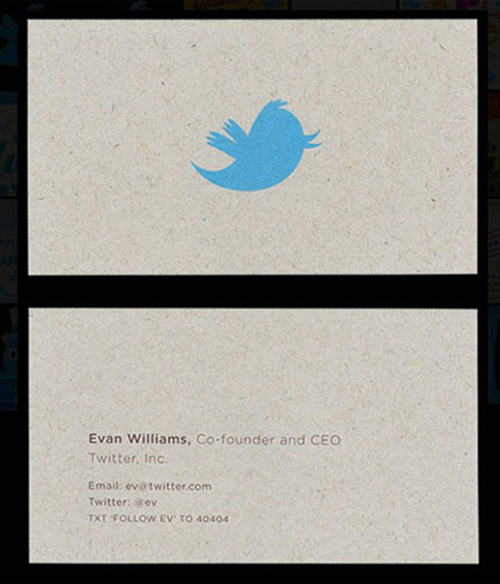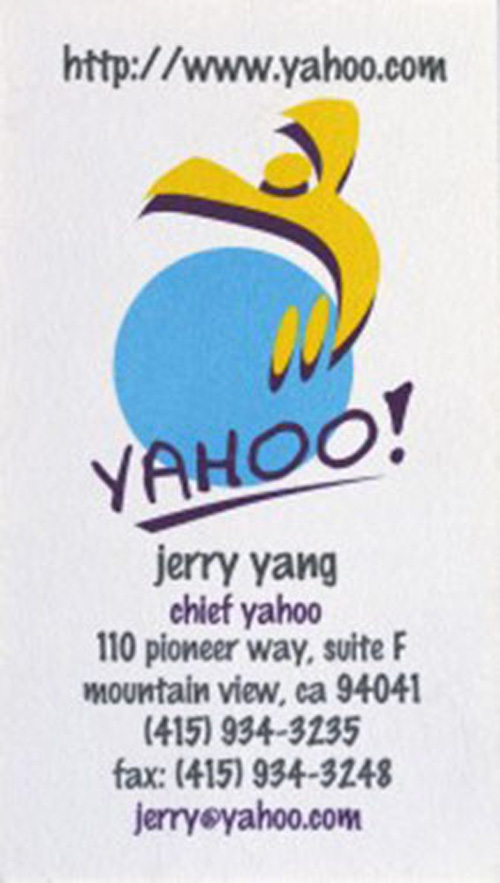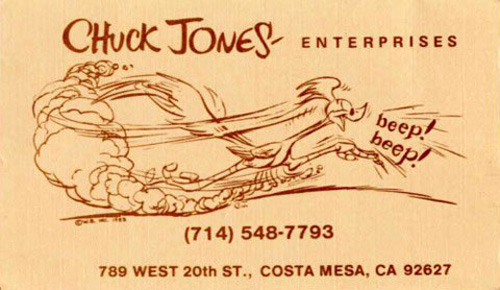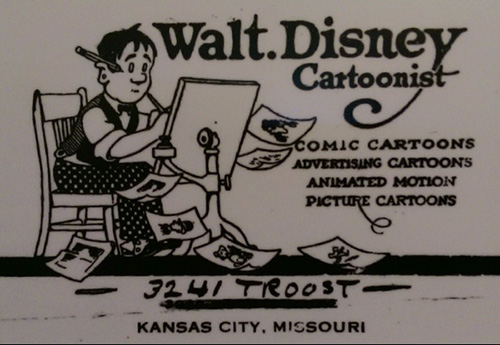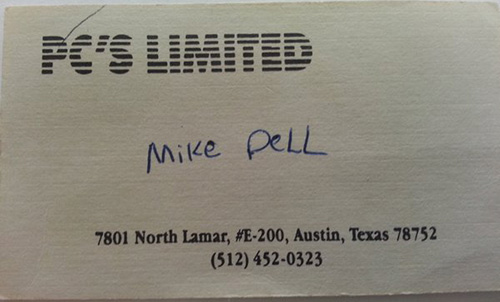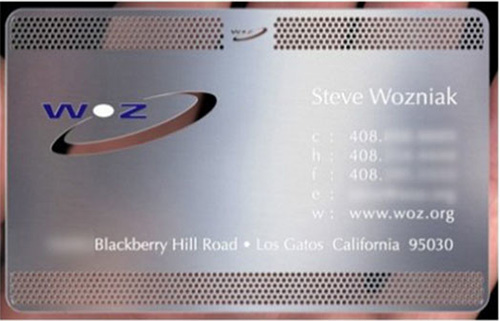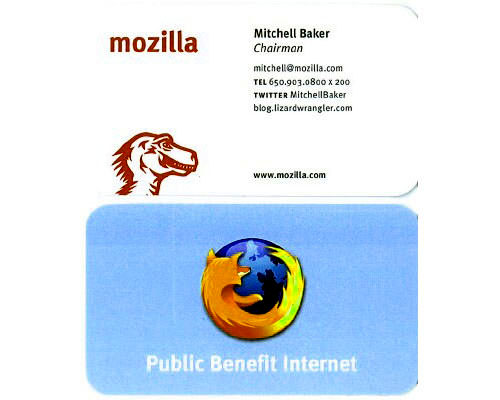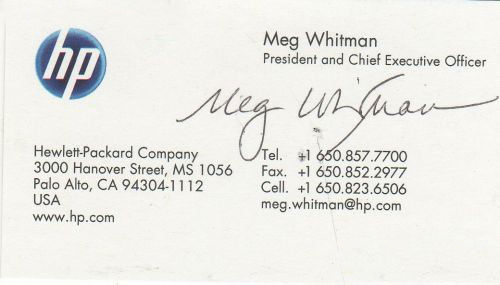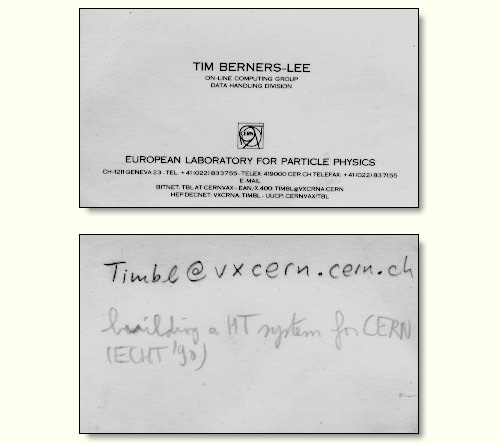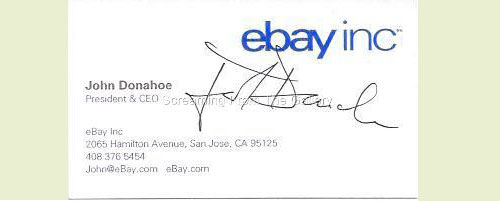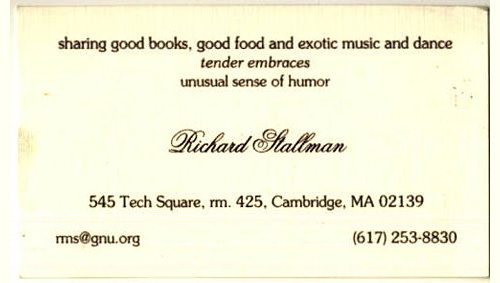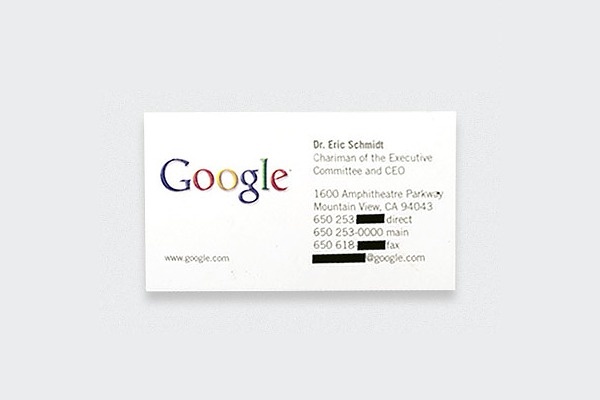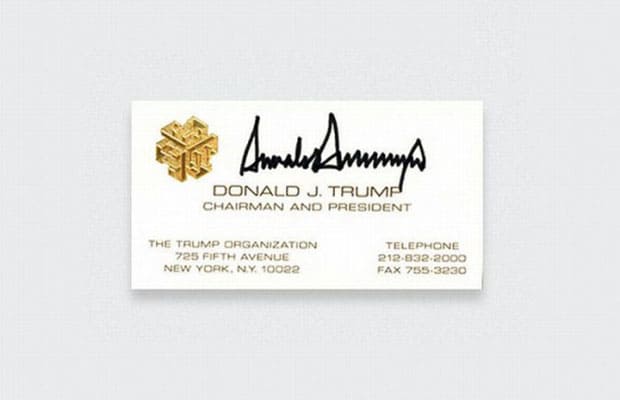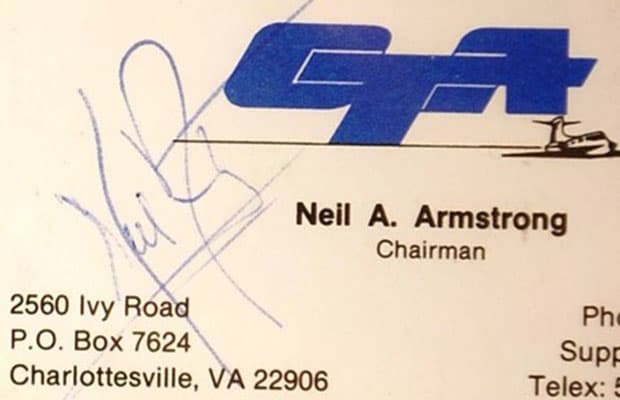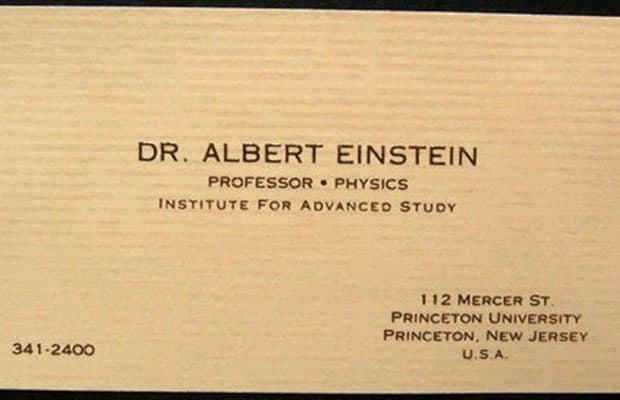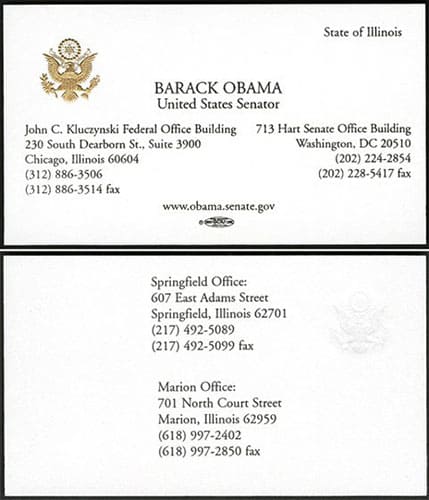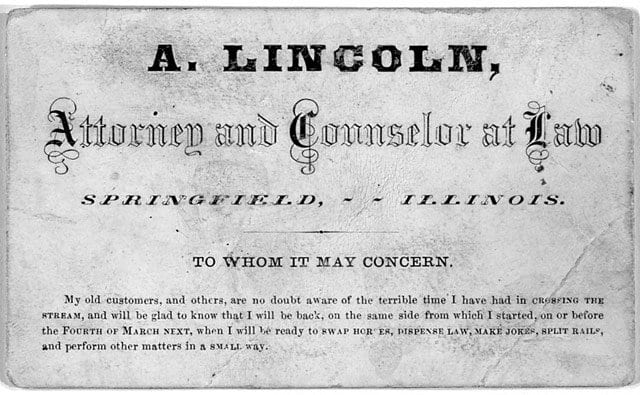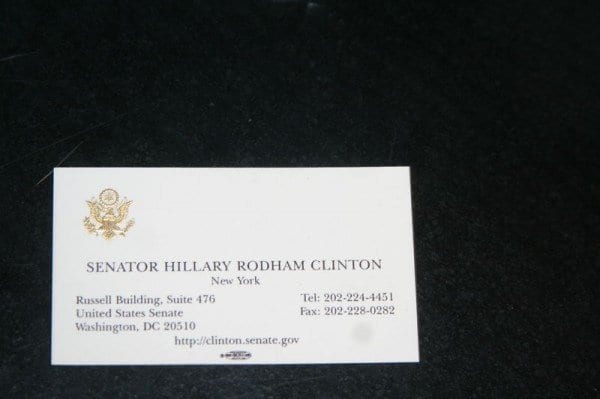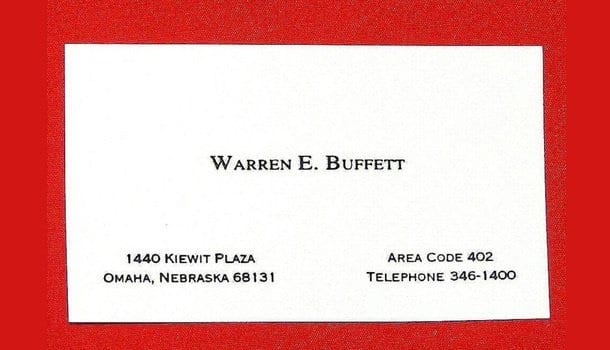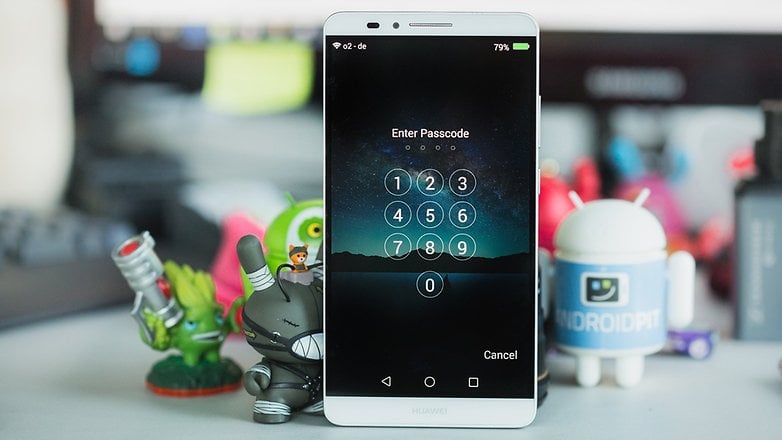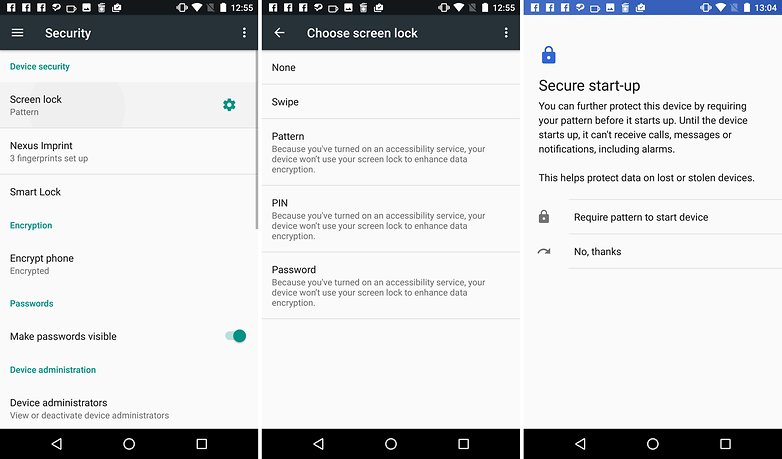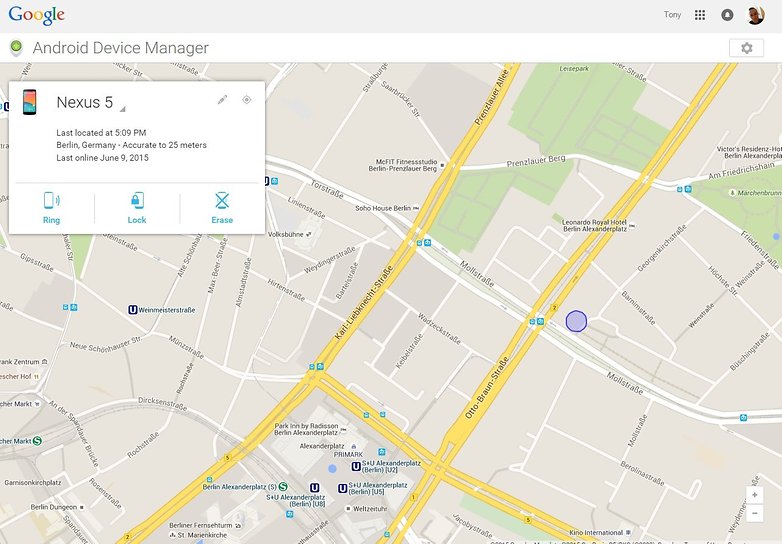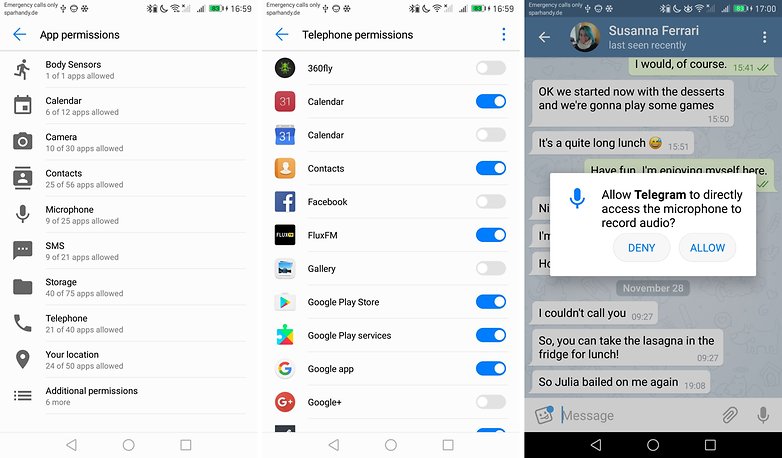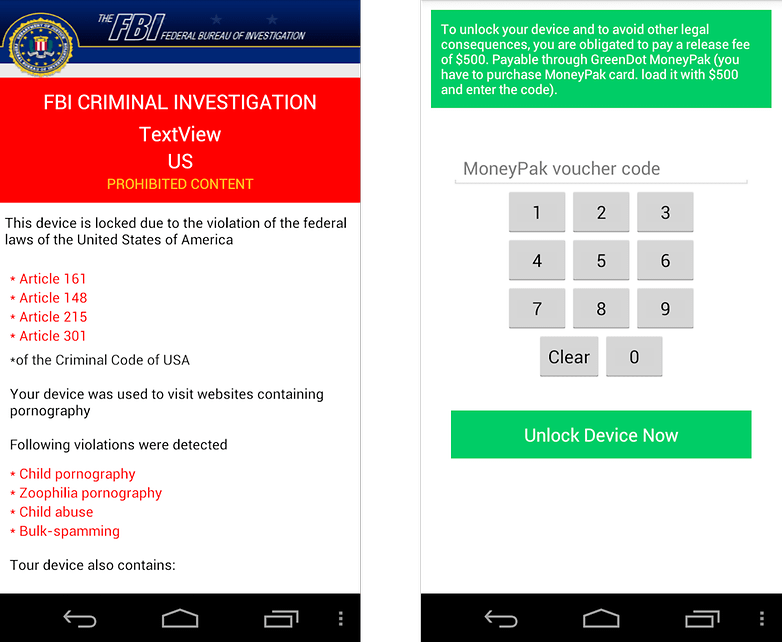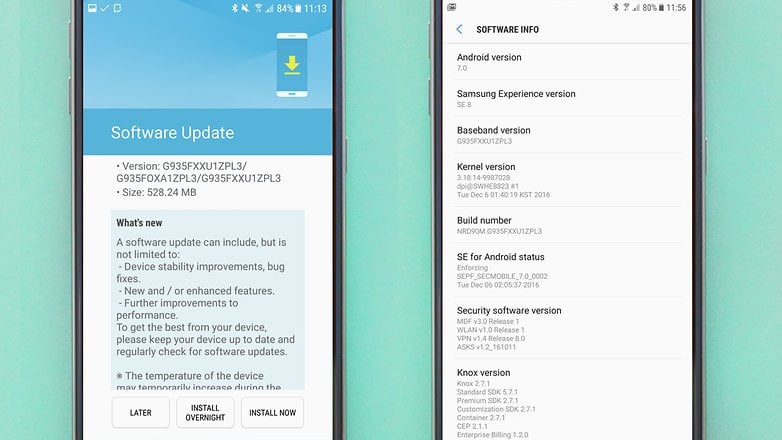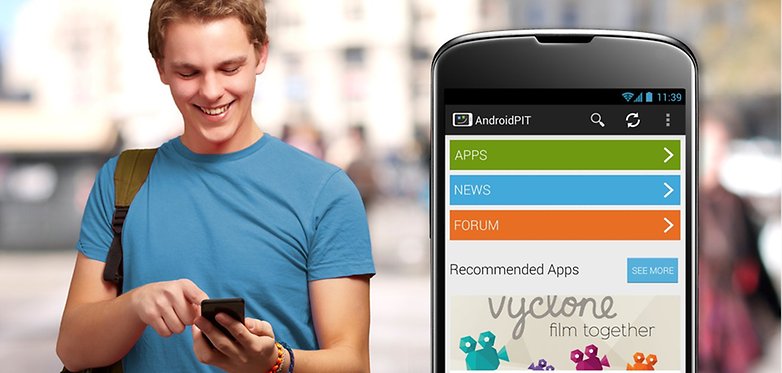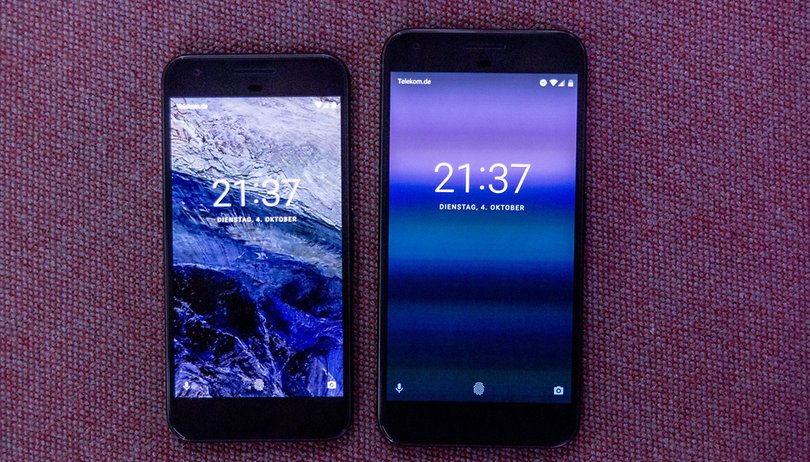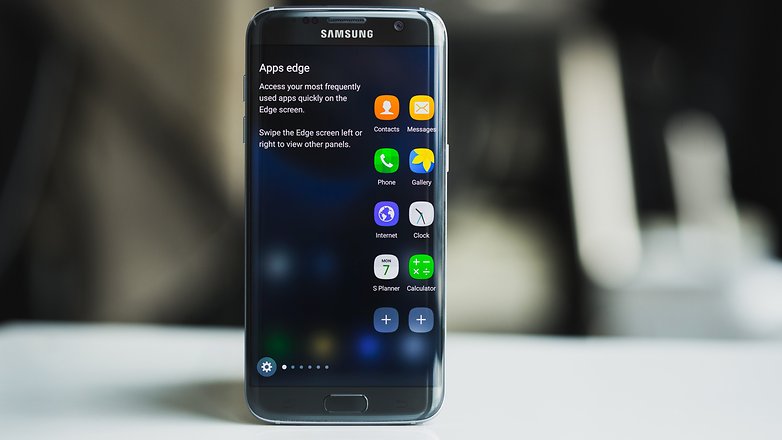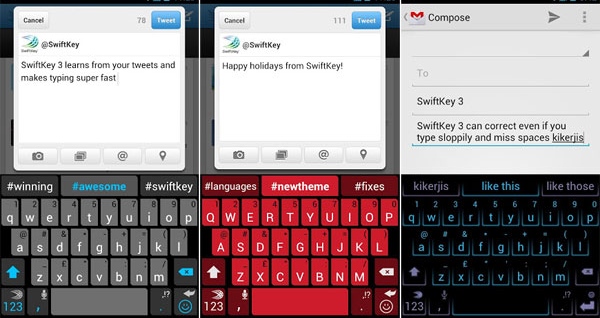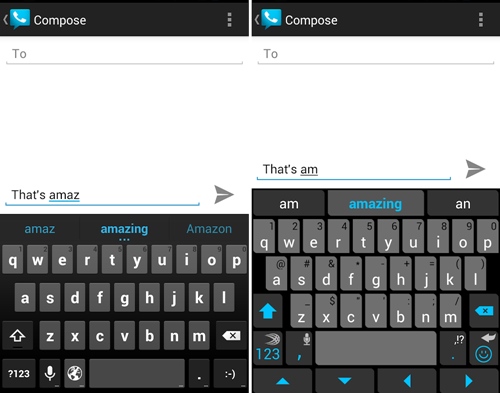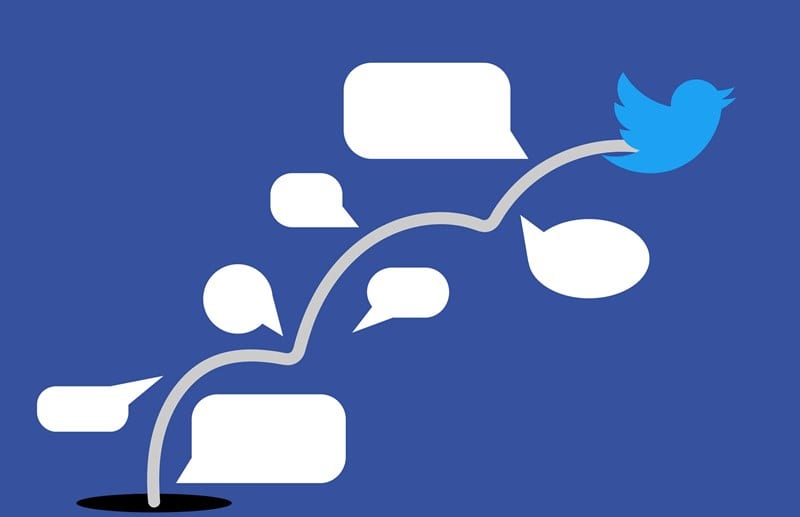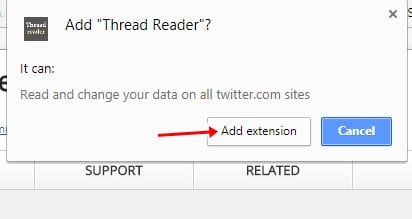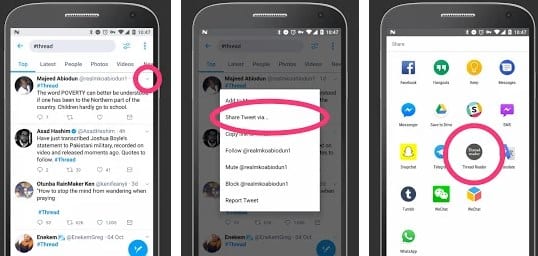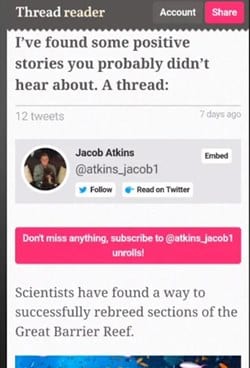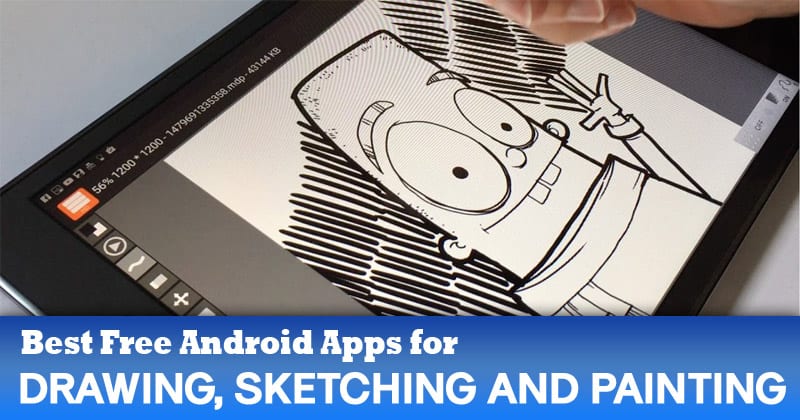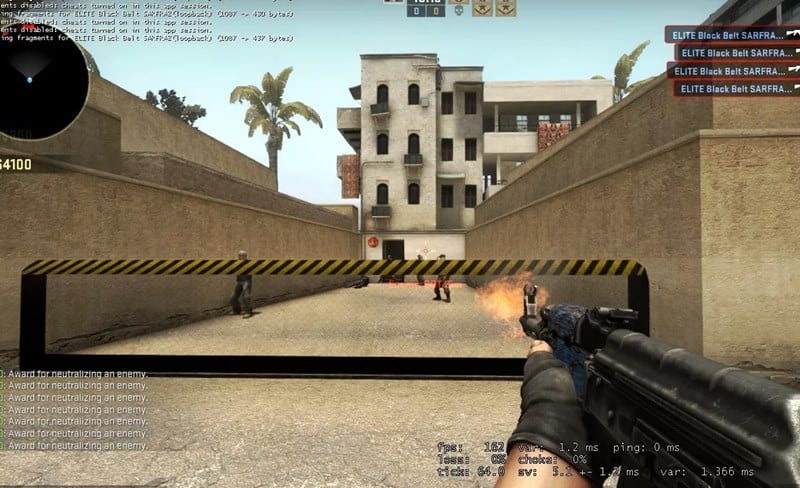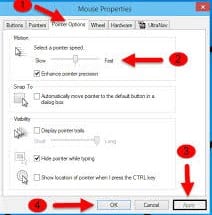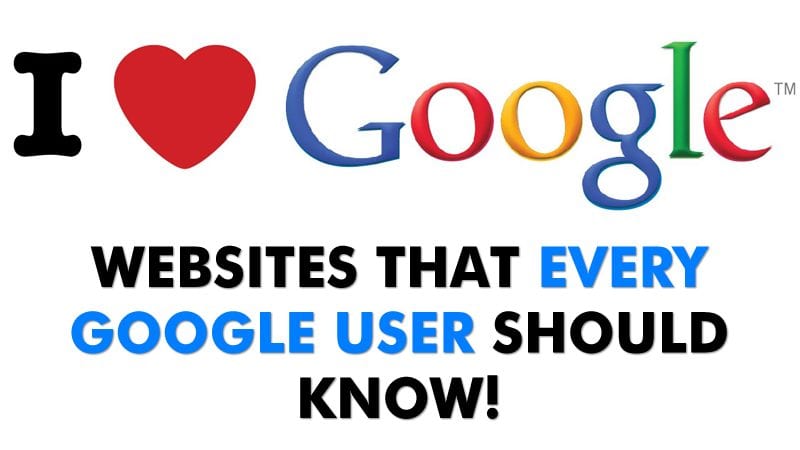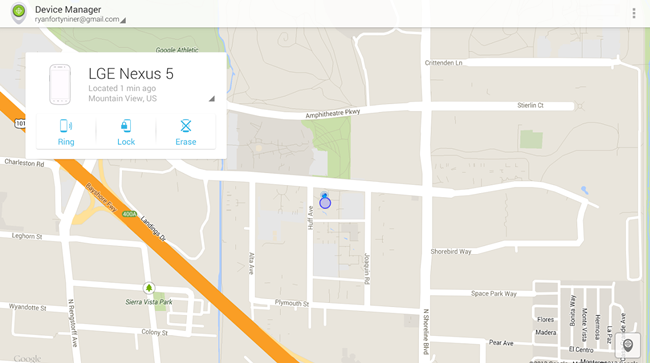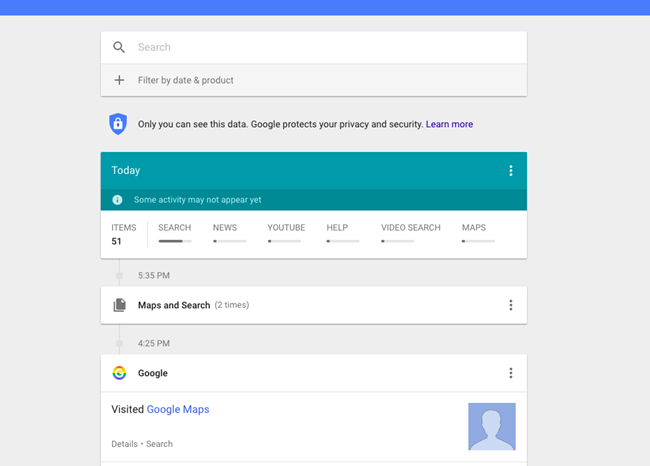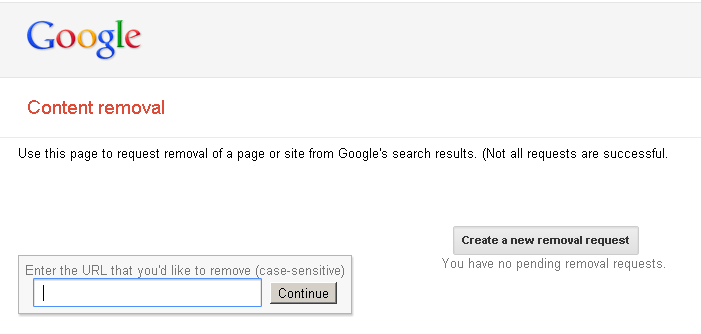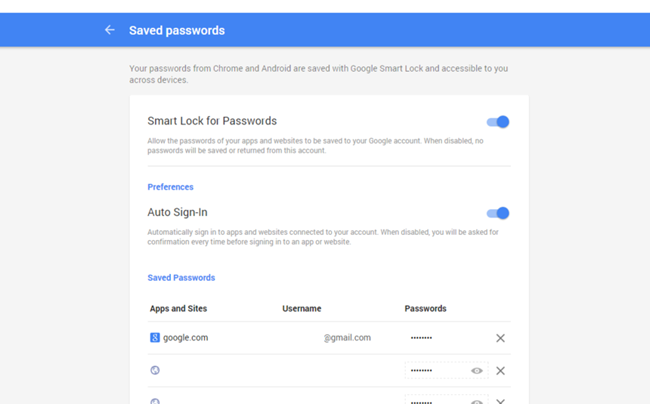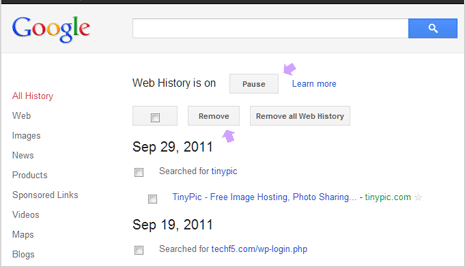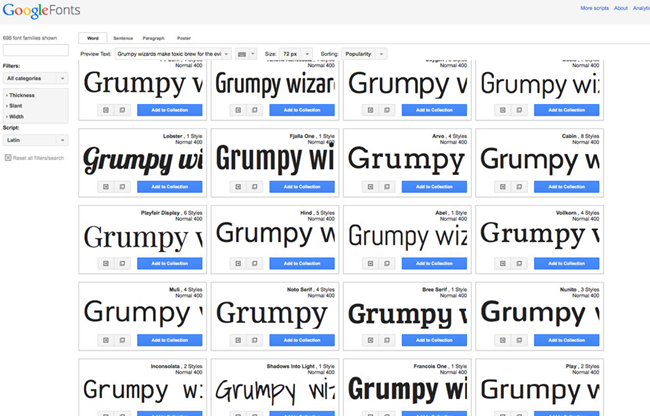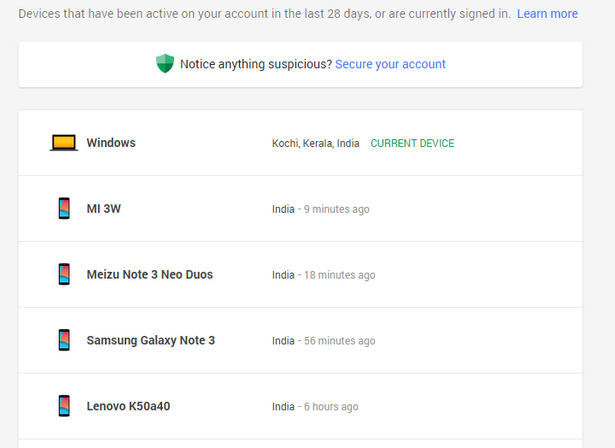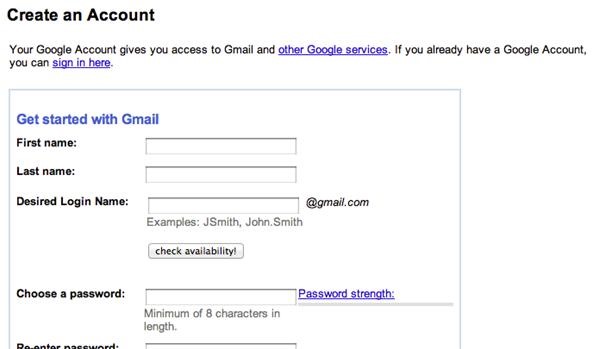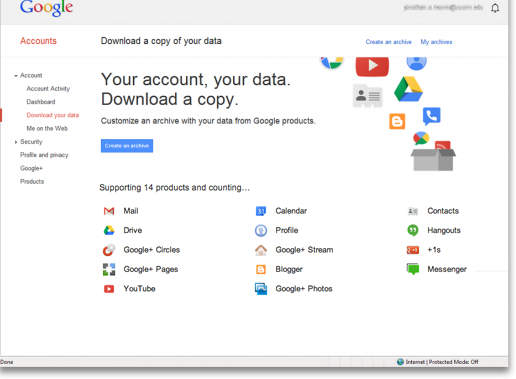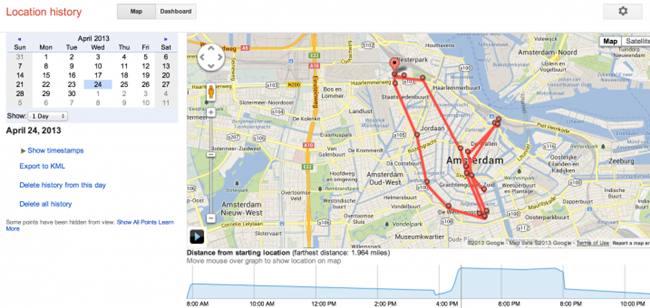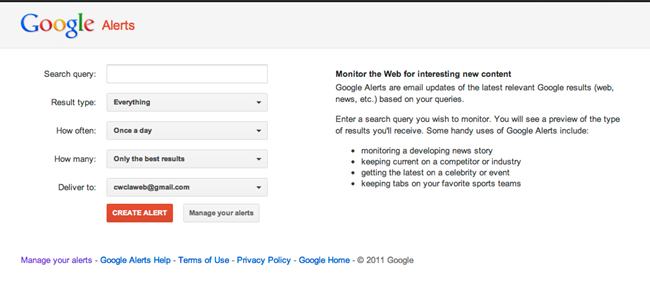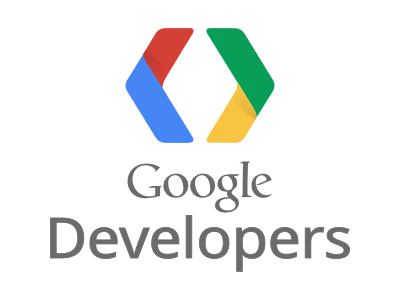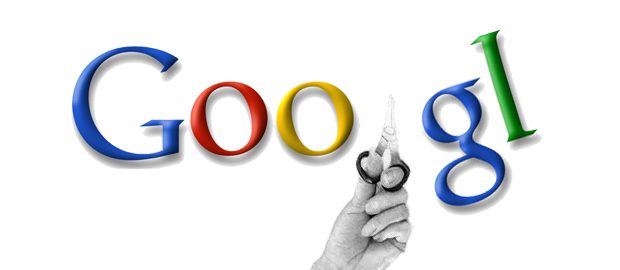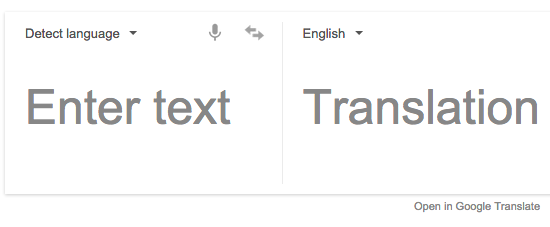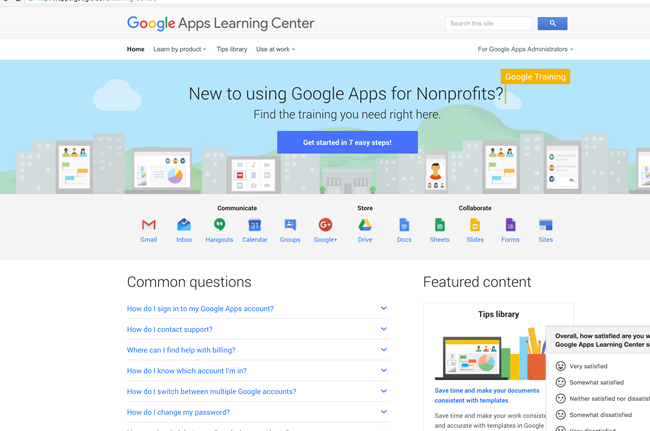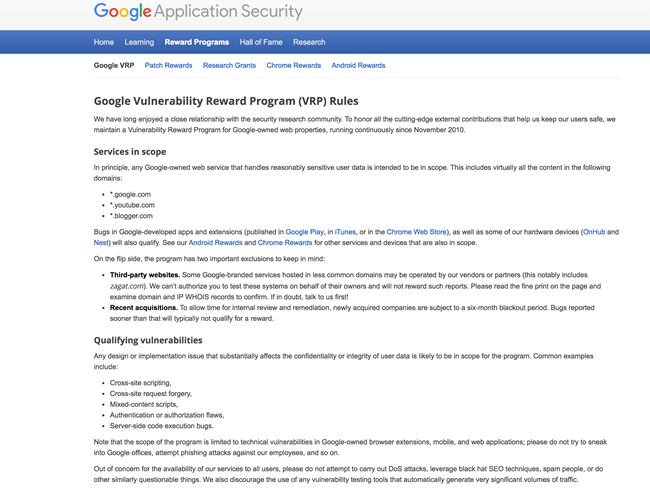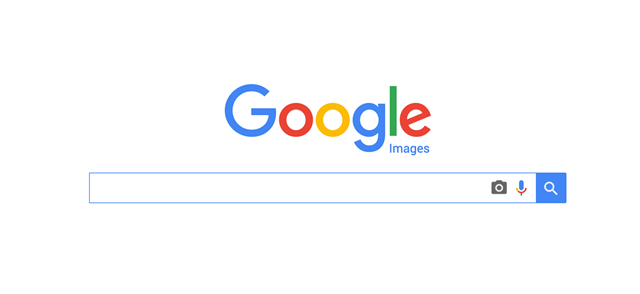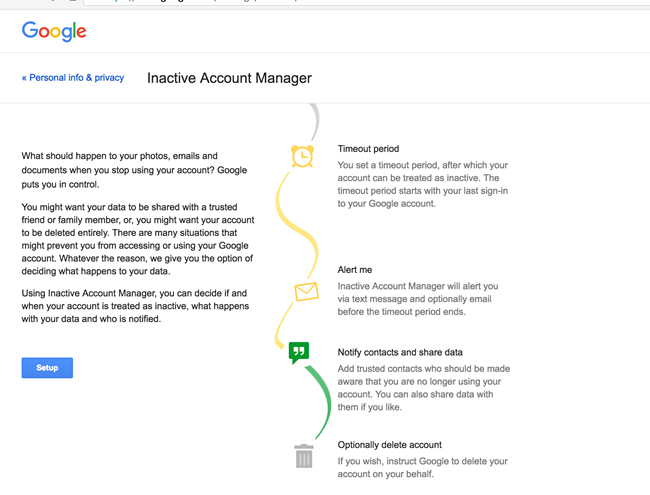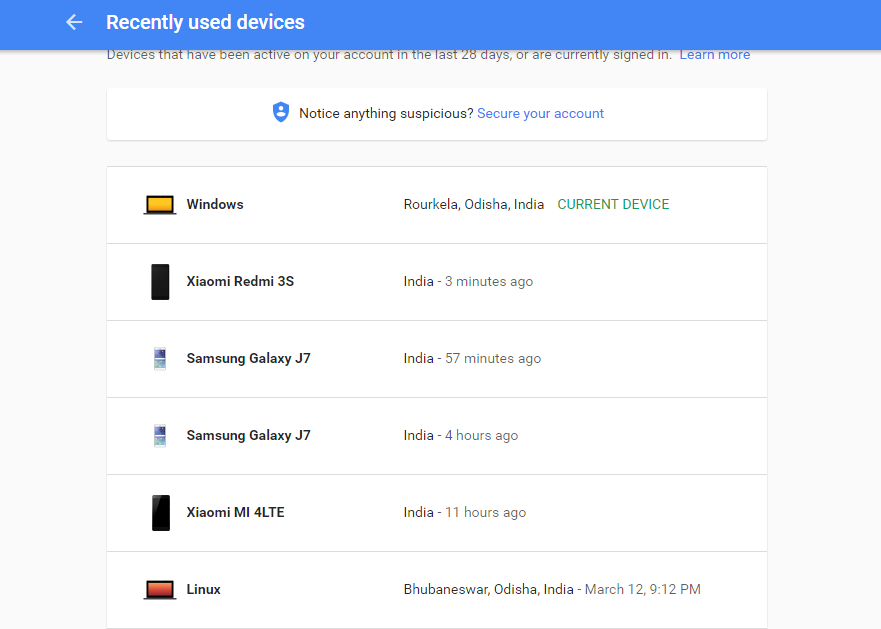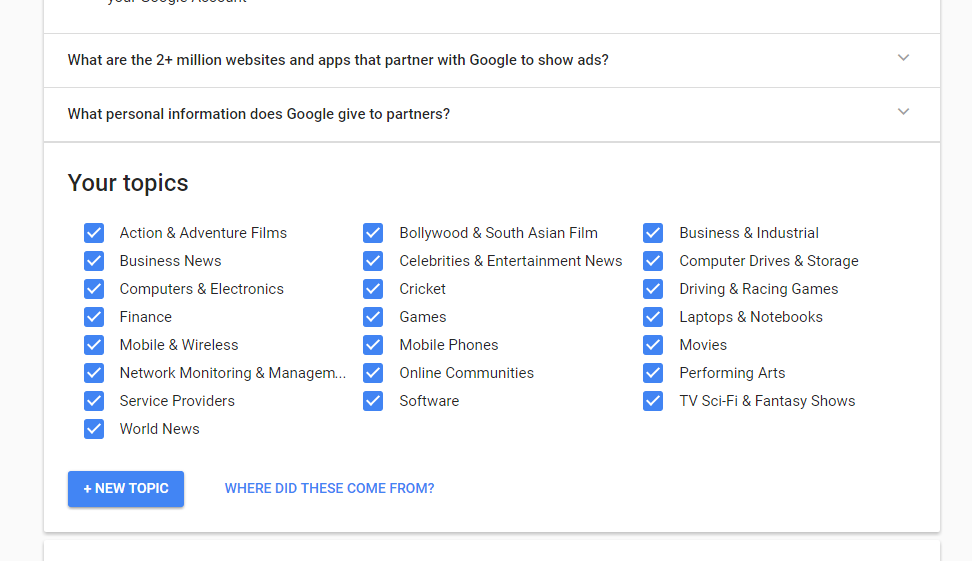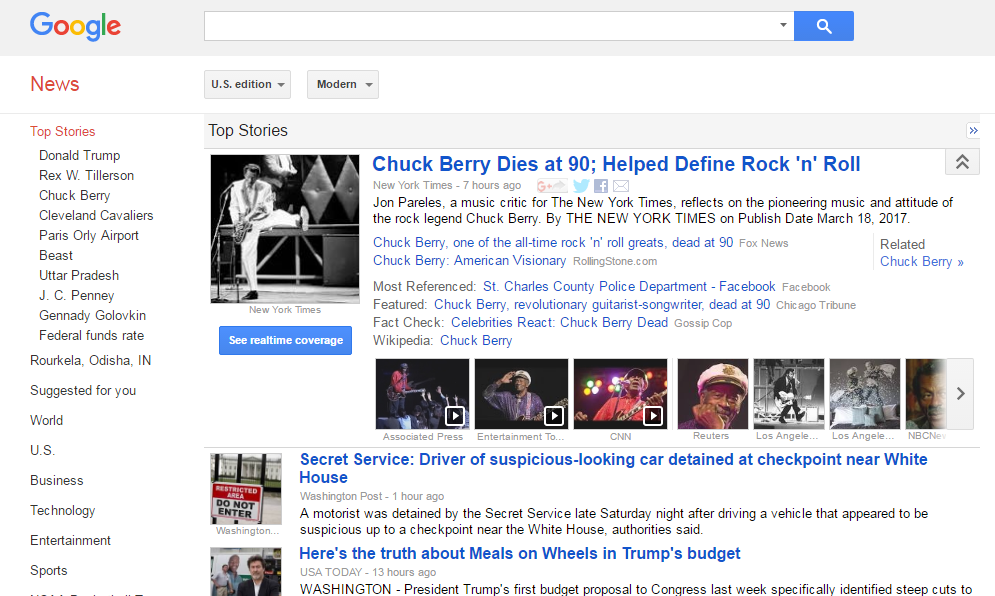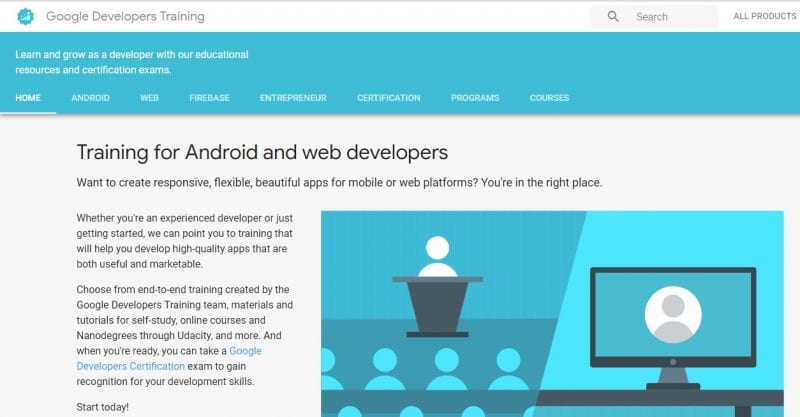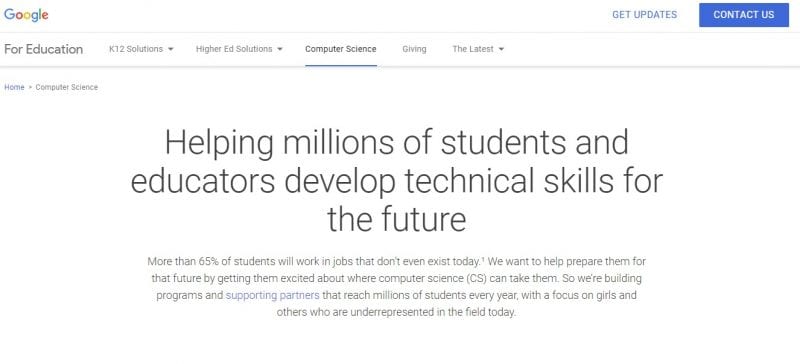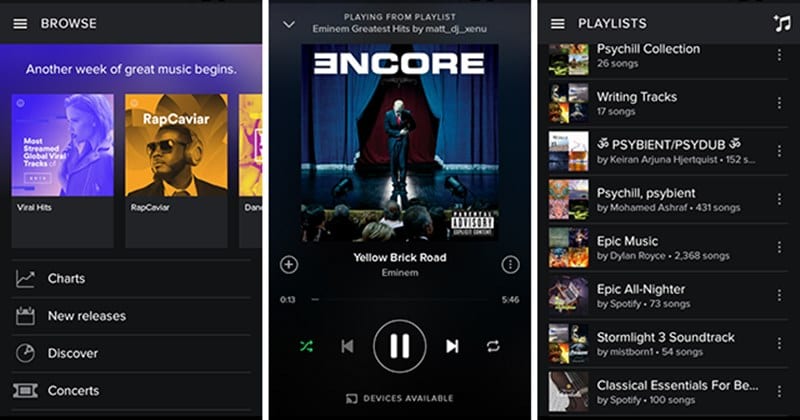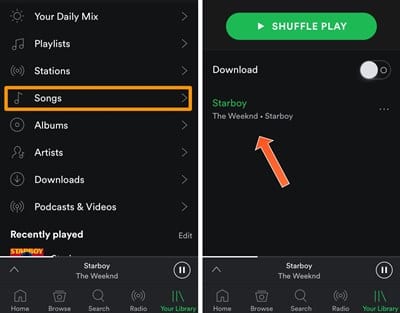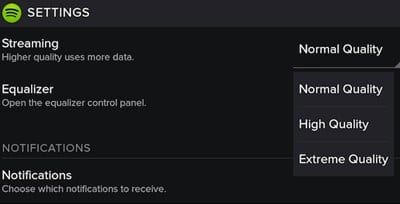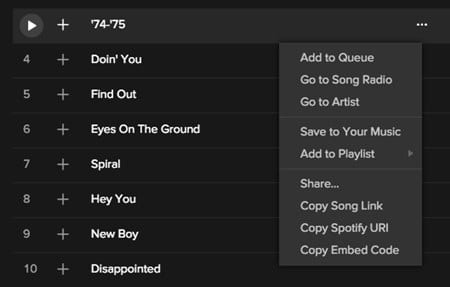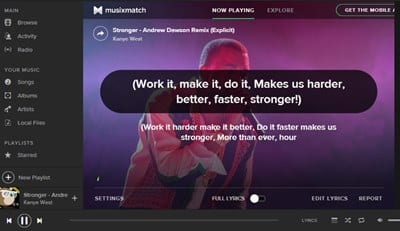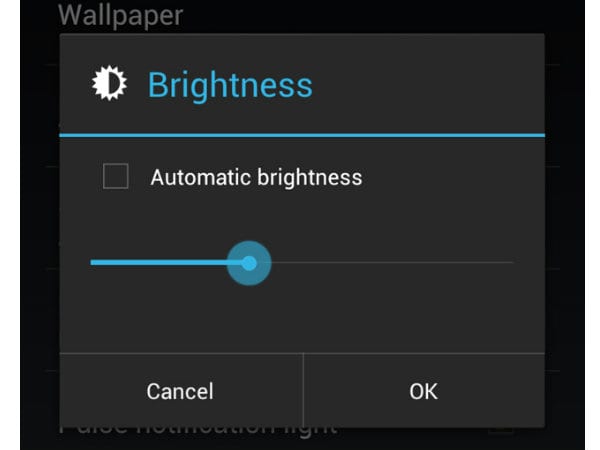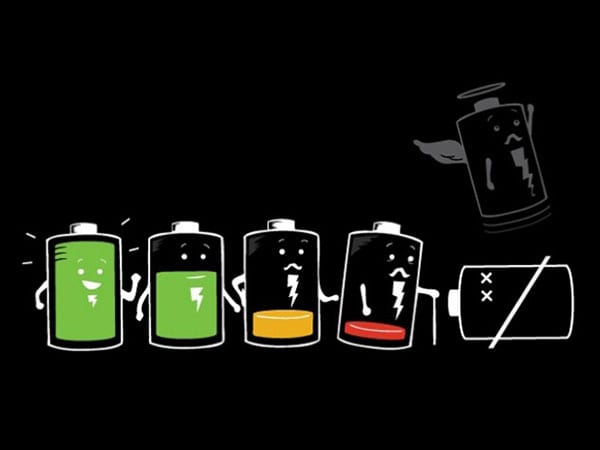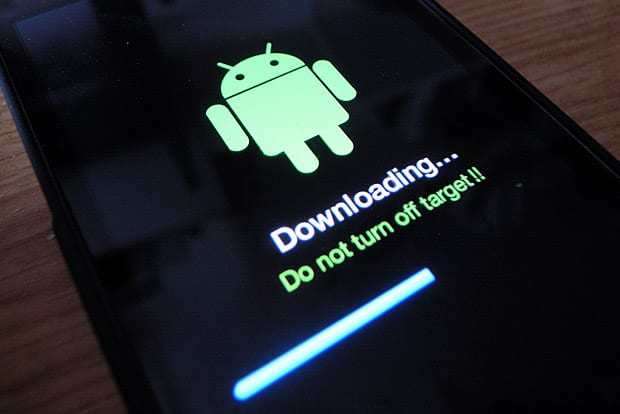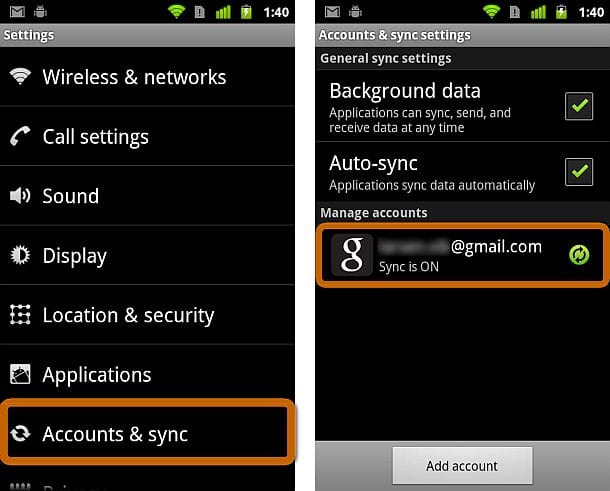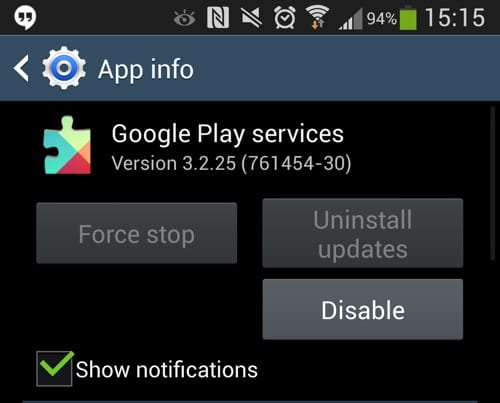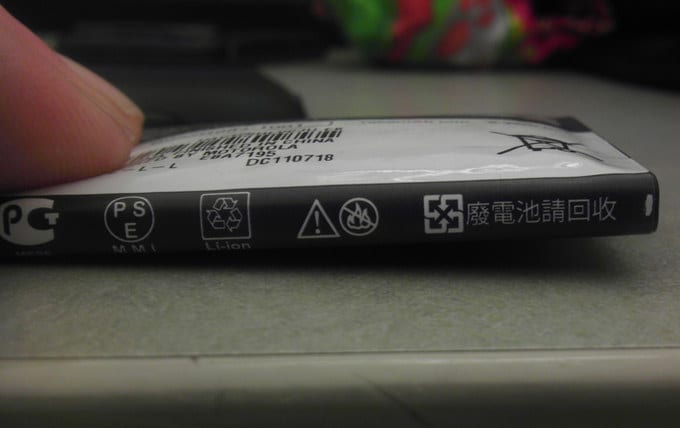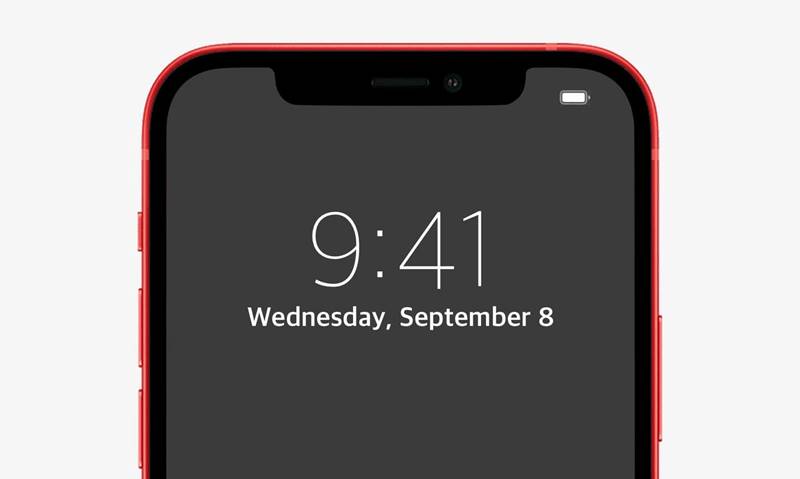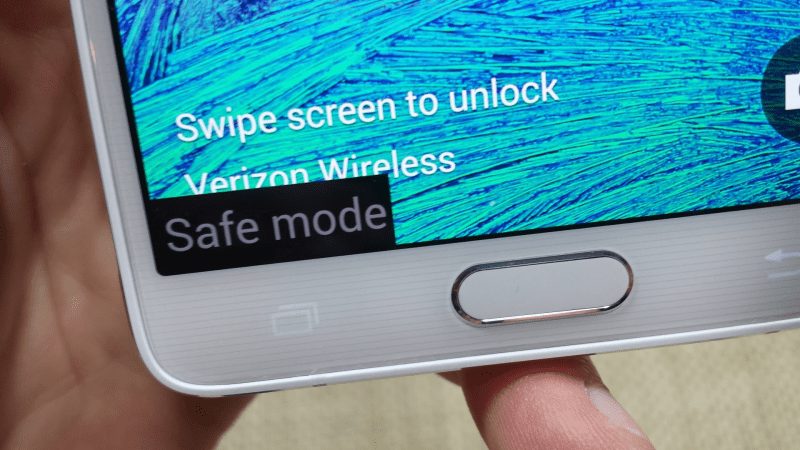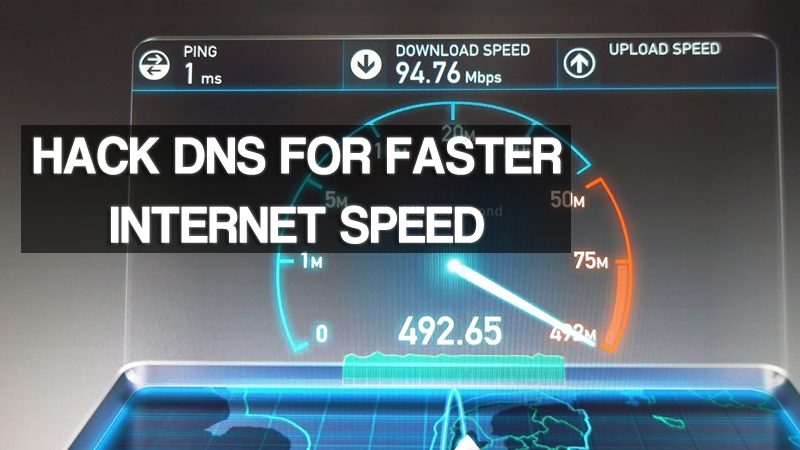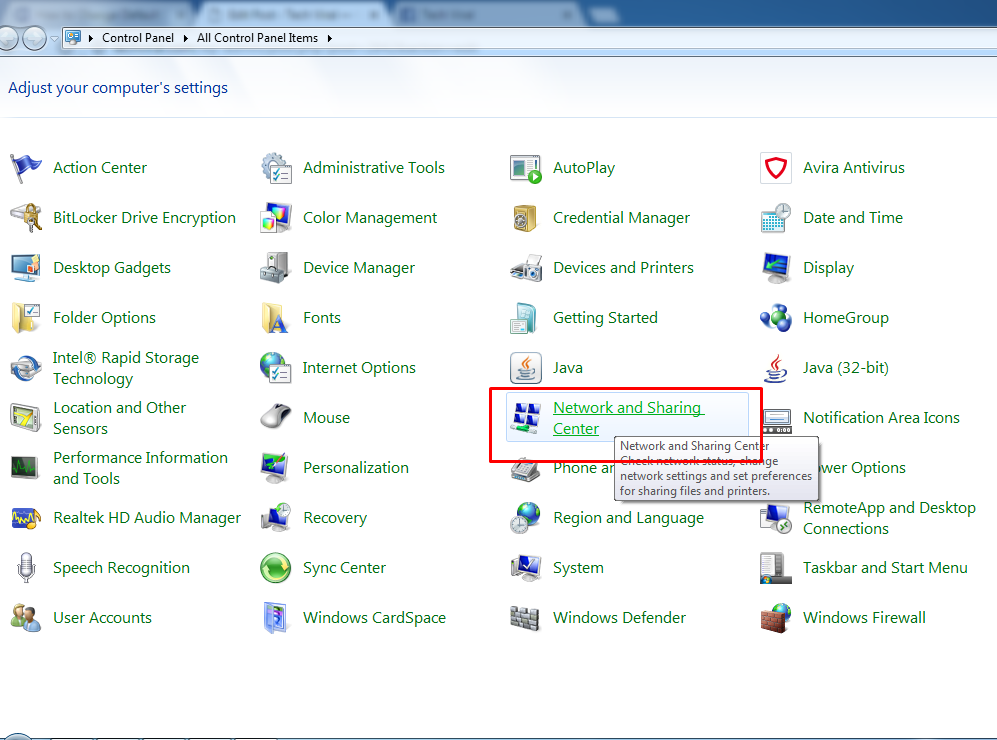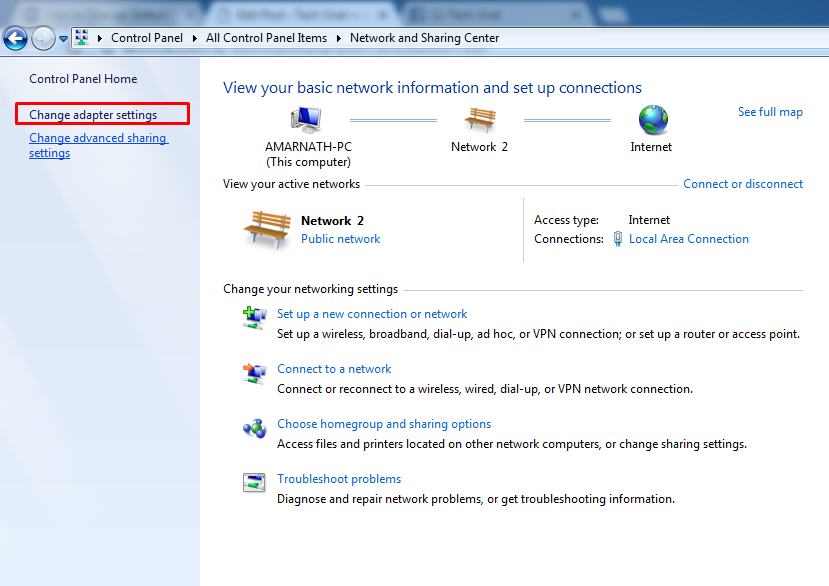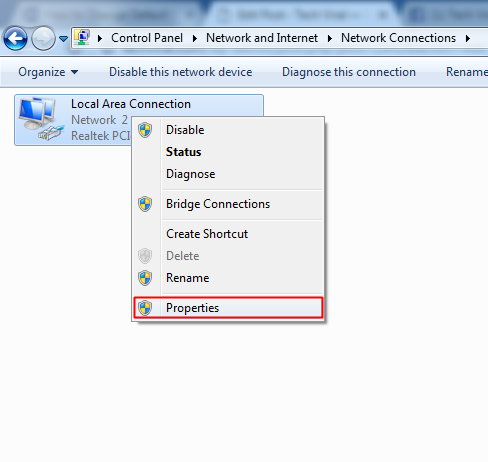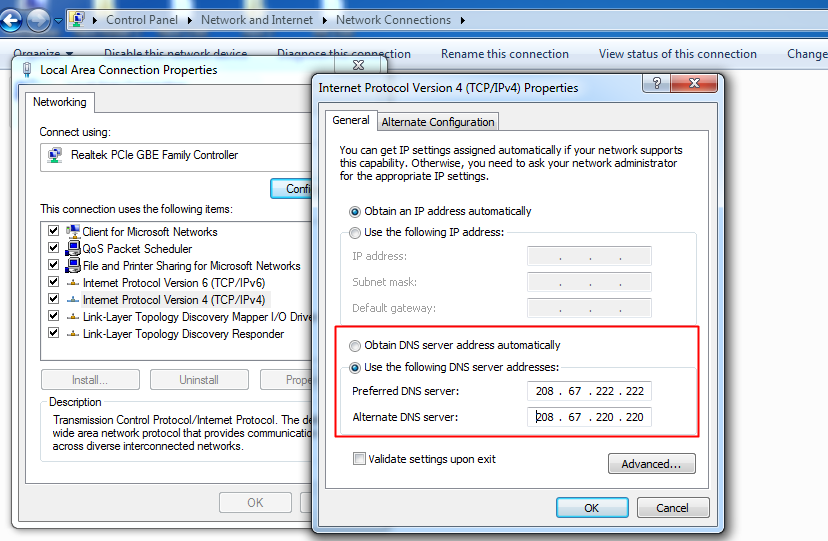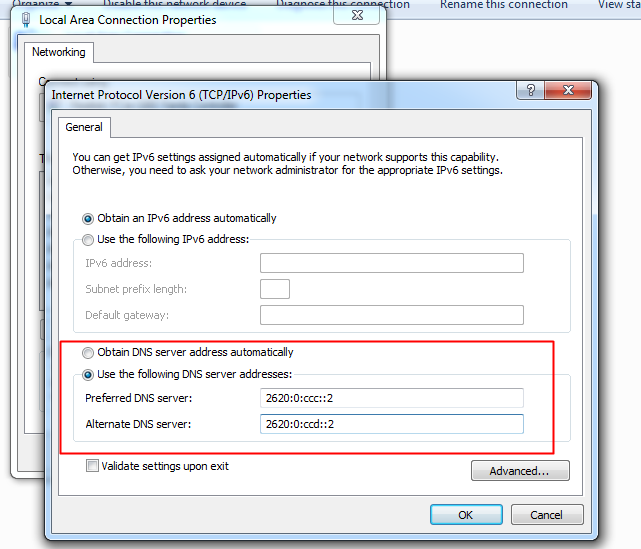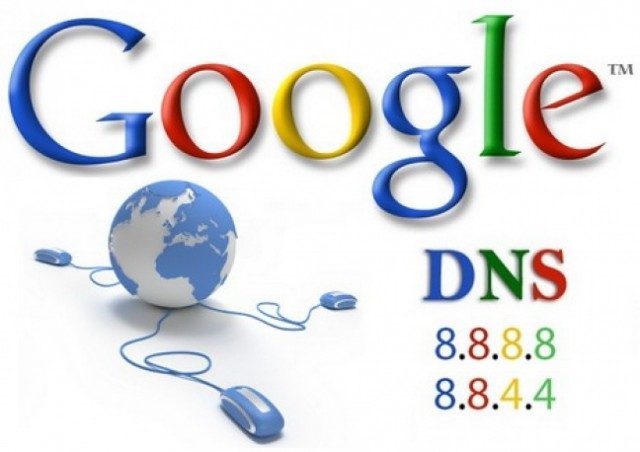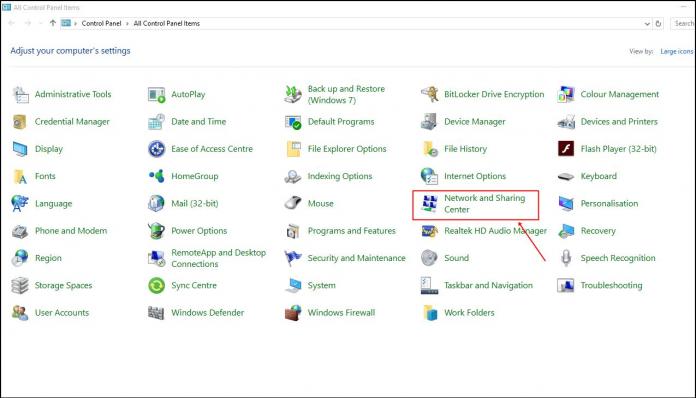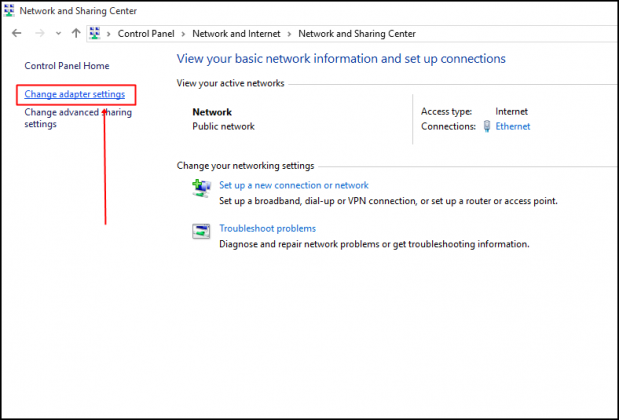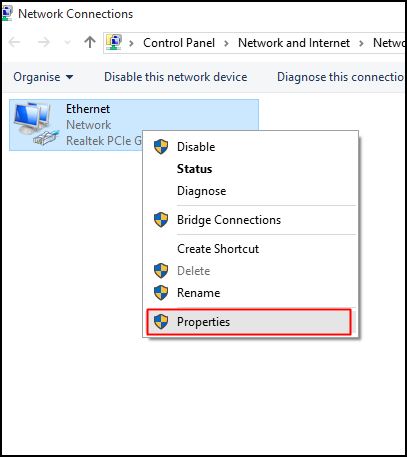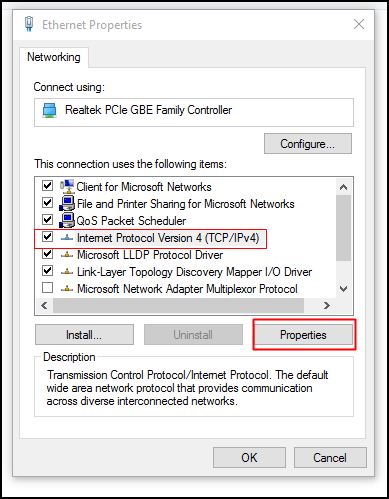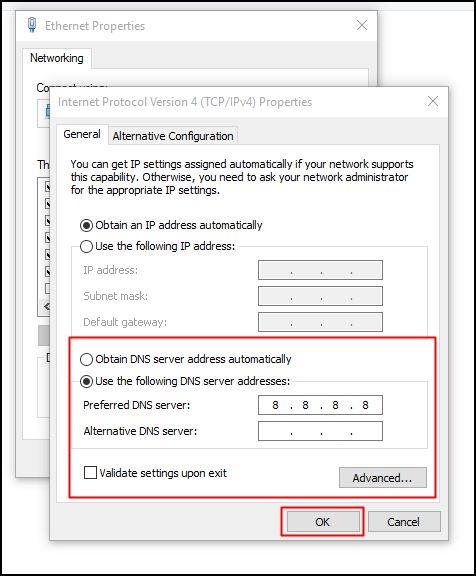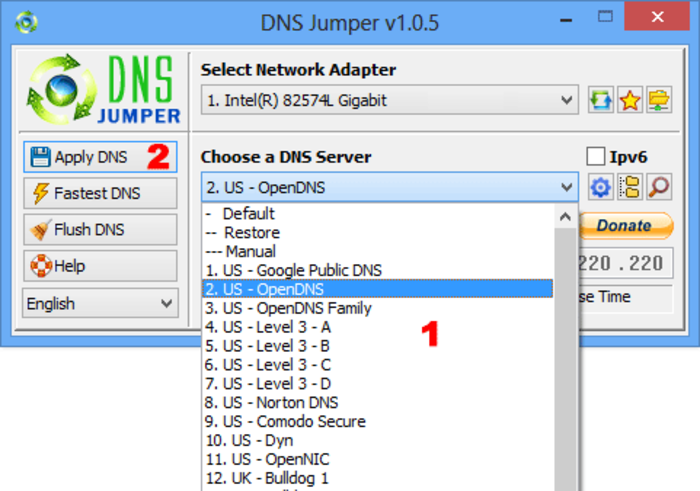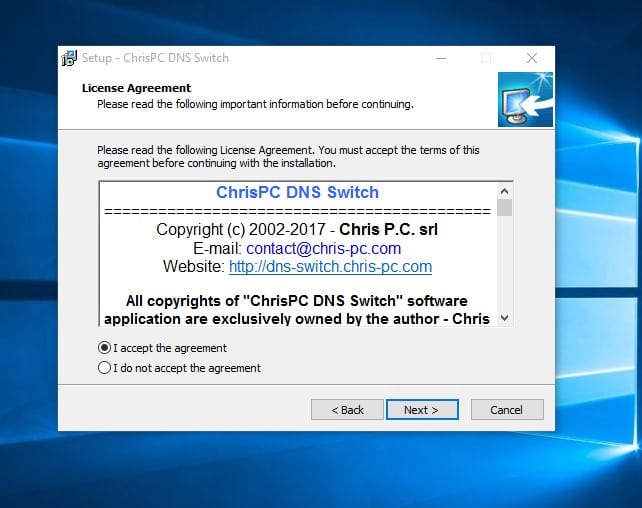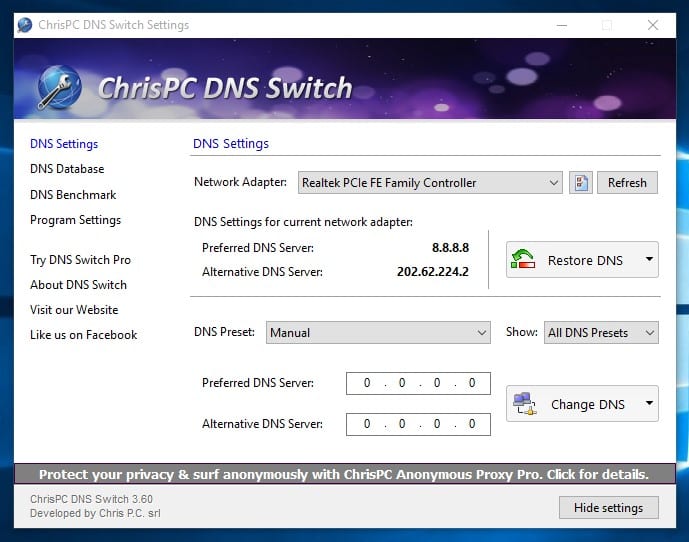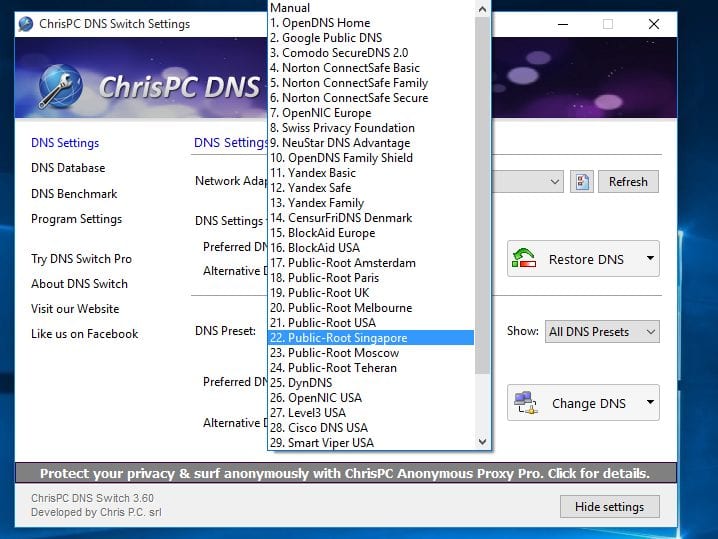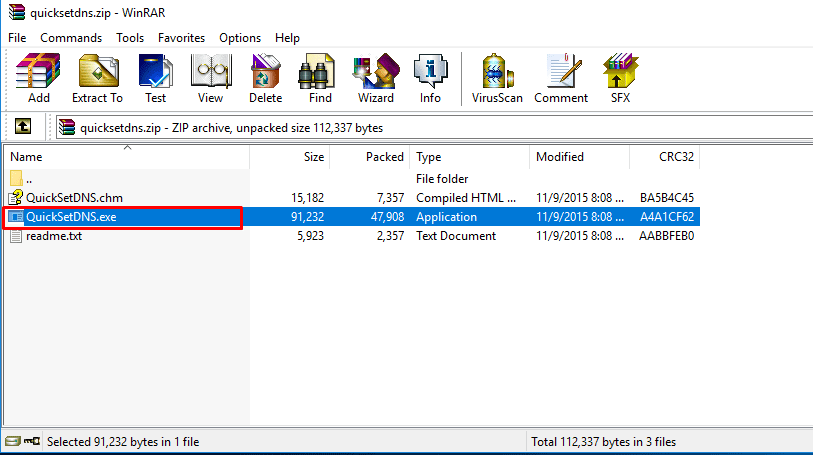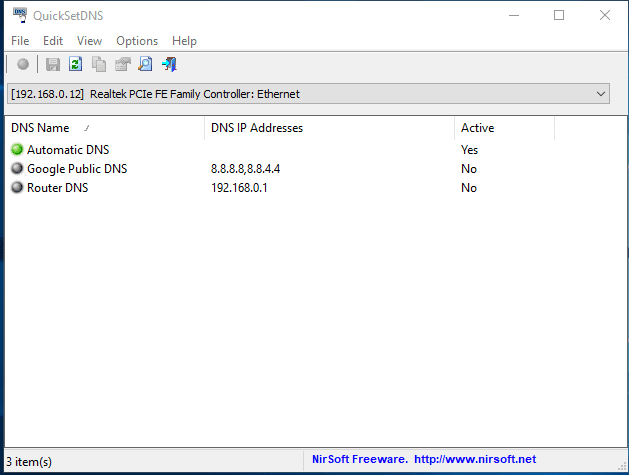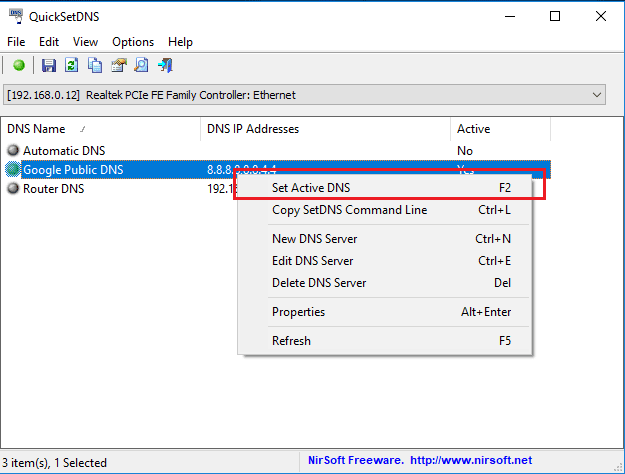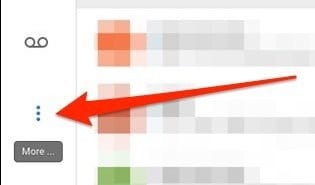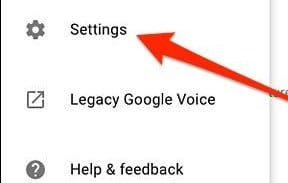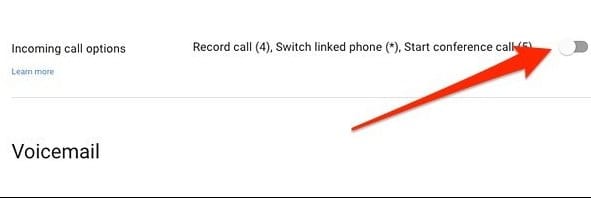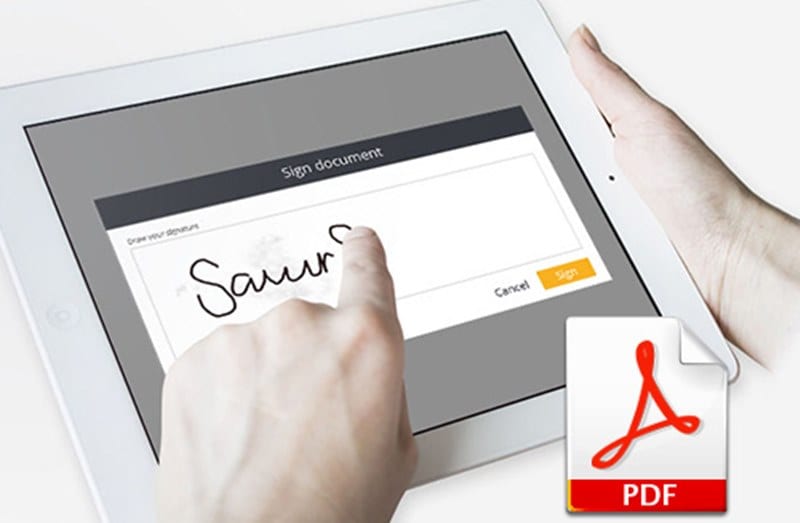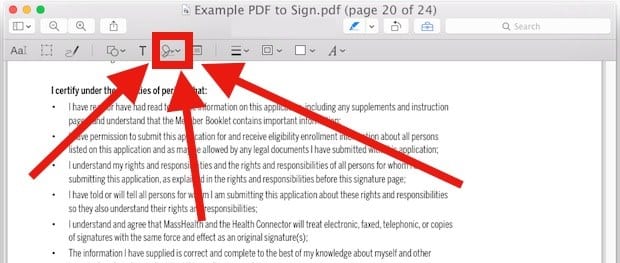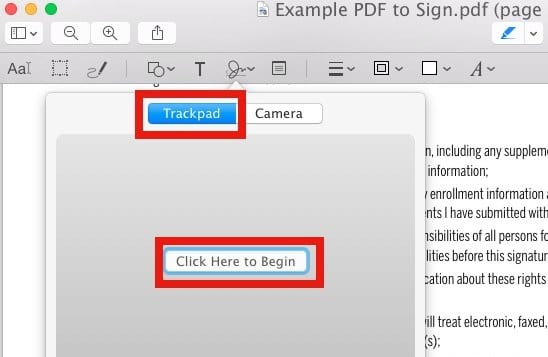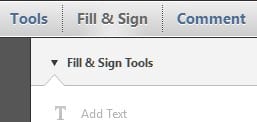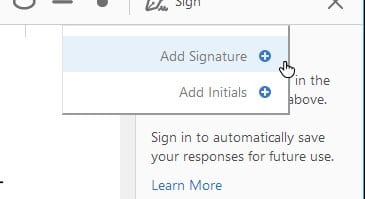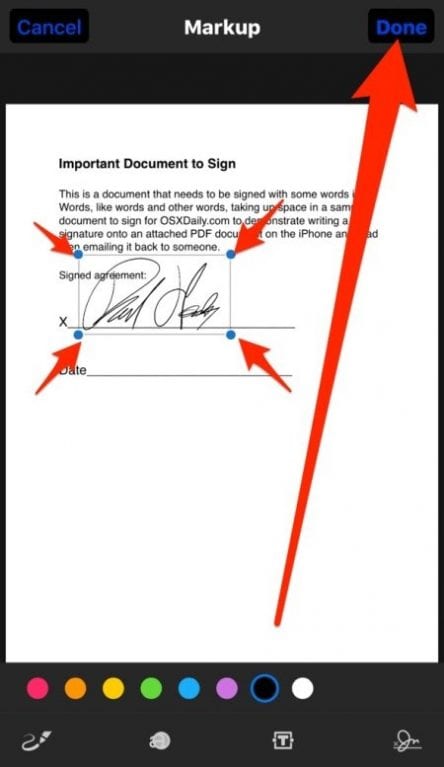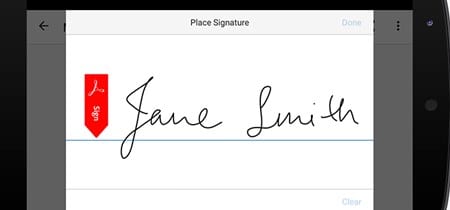Datavirus betyder verkligen en mardröm för varje datoranvändare. Datavirus är som cancer för datorer som långsamt dödar vår dator. I den här listan har vi nämnt 20 mest destruktiva datavirus.
Topp 20 mest destruktiva datorvirus någonsin
Ordet “datorvirus” skrämmer verkligen alla datoranvändare. Som vi alla vet kan virus orsaka mycket skada på datorn. Det kan skada offrens integritet, kan komma åt privata filer och kan till och med förstöra värdefull data som inkluderar foton, videor, sparade lösenord, etc. Datavirus har redan orsakat många ekonomiska förluster för många företag. Ibland är det bra att titta på det förflutna och ta en titt på de virus som orsakade omfattande förstörelse som kan göra dig medveten om datavirus. Följande är de 15 mest destruktiva datavirusen genom tiderna.
JAG ÄLSKAR DIG

Det är datormasken som attackerade mer än tio miljoner Windows-persondatorer. Viruset började spridas som ett e-postmeddelande som innehåller en ämnesrad “ILOVEYOU” och har bifogningen “LOVE-LETTER-FOR-YOU.txt.vbs.” När du väl klickade på den hade den förmågan att vidarebefordra sig själv till alla i offrets adressbok och fortsätta att skriva över filer med sig själv vilket gör datorn omstartbar. Detta virus skapades av två filippinska programmerare, Reonel Ramones och Onel de Guzman. Yankee Doodle
Yankee Doodle

Yankee Doodle upptäcktes första gången 1989 och en bulgarisk hacker skapade den. Det sägs att när Yankee Doodle avrättades, blir viruset i sig själva minnet. Yankee Doodle infekterar alla .com- och .exe-filer. Viruset skulle spela en låt “Yankee Doodle” själv varje dag klockan 16 om det fanns i minnet.
Nimda
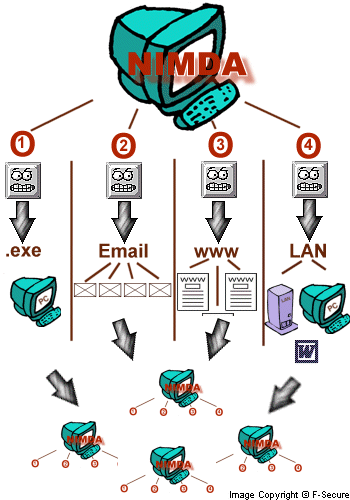
Nimda hittades först den 18 september 2001. Namnet på viruset kommer från ordet “Admin” om det stavas baklänges. Nimda använde e-postmeddelanden, serversårbarheter, delade mappar och filöverföring för att sprida sig själv. Det blev internets mest utbredda virus inom 22 minuter. Det primära syftet med viruset var att bromsa internettrafiken avsevärt och orsaka en DoS-attack.
Morris Worm
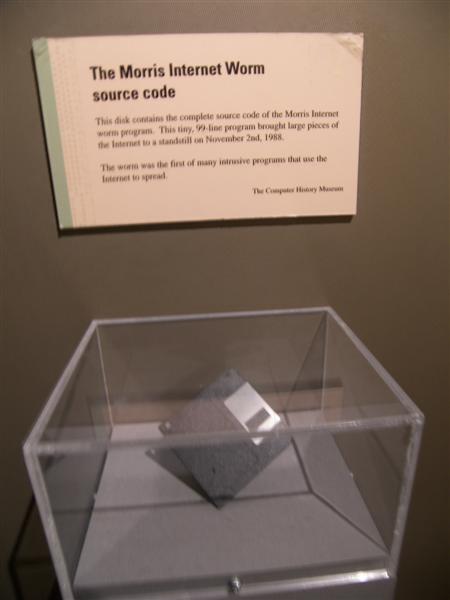
År 1988 släppte Robert Tappan Morris, doktoranden vid Cornell University, viruset som påverkade cirka 10 % av alla datorer som var anslutna till internet. Vid den tiden var 60 000 datorer kopplade till internet, och masken infekterade 10 % av dem. Viruset hade förmågan att sakta ner datorn till den minsta punkt då den blir oanvändbar.
Conficker
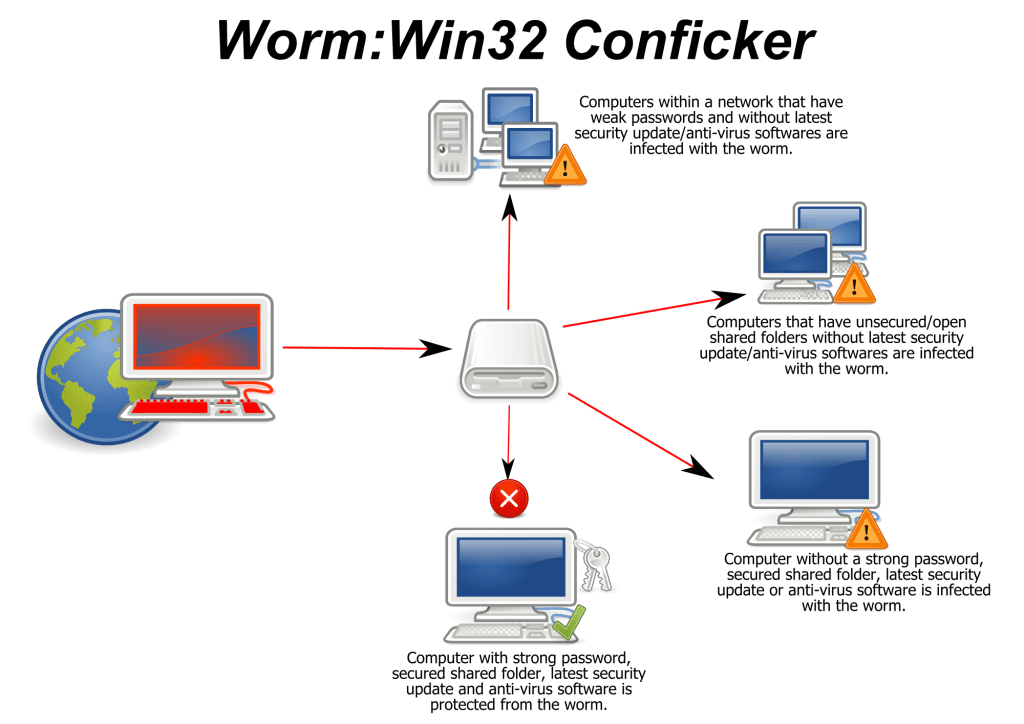
Conficker som också är känd som Downup, Downadup och Kido är en typ av datavirus som vanligtvis riktar sig till Microsoft Windows operativsystem. Viruset identifierades första gången i november 2008. Detta virus använder brister i Windows operativsystem för att hämta administratörslösenordet via ordboksattacker samtidigt som det bildar ett botnät. Detta virus infekterade miljontals datorer som inkluderar myndigheter, företag och hemdatorer i över 190 länder.
Stormmask
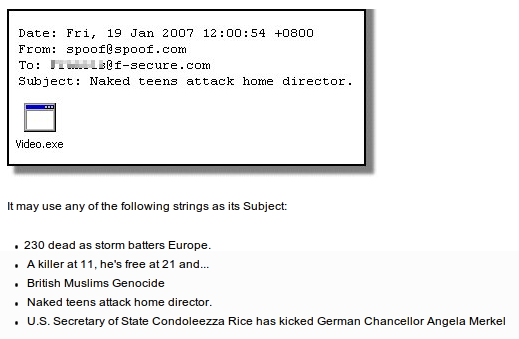
Stormmasken är en bakdörrstrojansk häst som identifierades i slutet av 2006. Stormmasken kom i rampljuset när användare började få e-postmeddelanden med en ämnesrad om en nyligen inträffad väderkatastrof “230 döda när stormen drabbar Europa”. Storm Worm-viruset lurar enkelt offren att klicka på de falska länkarna som redan var infekterade av viruset och gör vilken Windows-dator som helst till ett botnät. Den 22 januari 2007 stod Storm Worm för 8 % av alla skadliga infektioner globalt.
SkyNet
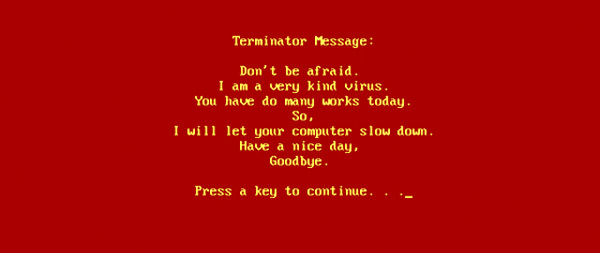
Vi vet alla om Terminator, Skynet är ett virus som inspirerats av The Terminator-filmen. Det är ett mycket snällt virus som gör offrets PC långsam mycket vänligt, liksom det gör datorskärmen röd och säger “Var inte rädd. Jag är ett väldigt snällt virus. Du har gjort många arbeten idag. Så jag låter din dator sakta ner. Ha en bra dag, hejdå. Tryck på en knapp för att fortsätta”. Detta virus infekterar alla .exe-filer på datorn.
Zeus
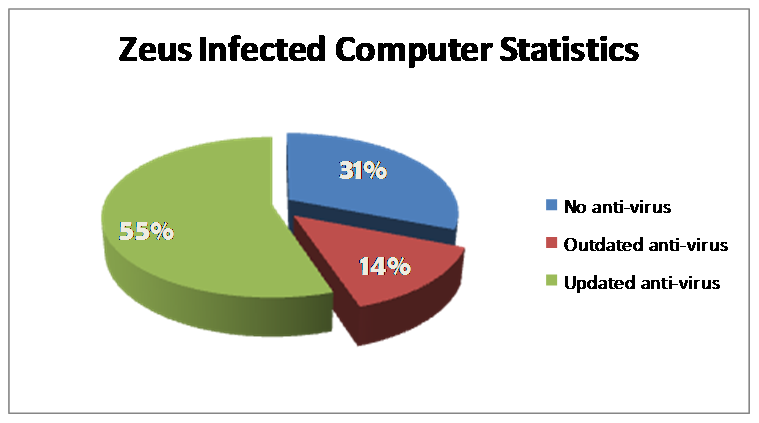
Detta är en typ av skadlig kod från trojaner som sprids främst genom drive-by-nedladdningar och nätfiske. Den erkändes först i juli 2007 när den främst användes för att stjäla information från USA:s transportdepartement. Zeus-virus är mycket svårt att upptäcka eftersom det använder några speciella stealth-tekniker som gör det svårt för ett uppdaterat antivirus att upptäcka det. På grund av dess speciella stealth-teknologier har denna skadliga programvara blivit det största botnätet på Internet.
Mydoom
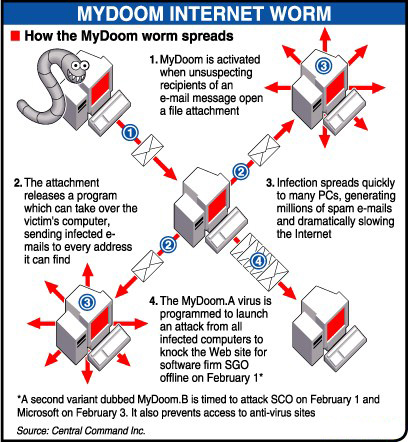
Den 1 februari 2004 infekterades ungefär en miljon datorer av Mydooms överbelastningsattacker, och det var den största sådana attacken hittills. Mydoom-virus sprids via e-post som innehåller textmeddelandet “andy; Jag gör bara mitt jobb, inget personligt, förlåt.” När offret öppnar posten laddas den skadliga koden ned automatiskt och stjäl sedan offrets hela e-postkontakter. Därifrån spreds det till offrets vän, släktingar och kollegor.
SQL Slammer
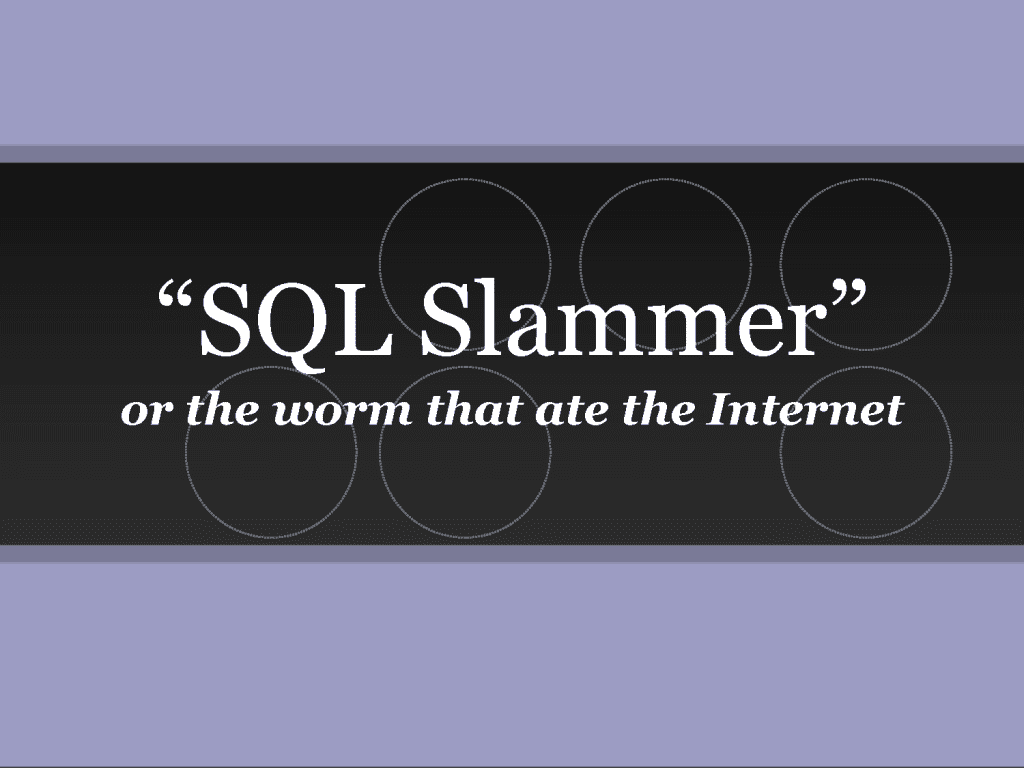
SQL Slammer är den snabbt spridande datormasken som infekterade de flesta av sina 75 000 offer inom tio minuter. SQL Slammer bromsade dramatiskt den allmänna internettrafiken och sänkte Sydkoreas onlinekapacitet på knäna i 12 timmar. SQL Slammer riktade sig främst mot servrarna genom att generera slumpmässiga IP-adresser och släppa ut masken till dessa IP-adresser.
Kod röd

Detta virus släpptes ursprungligen den 13 juli 2001. Det påverkade dock nästan 359 000 datorer den 19 juli 2001. Det var en av de största sårbarheterna vid den tiden viruset upptäcktes och undersöktes av anställda vid eEye Digital Security. Enligt Symantec “The CodeRed Worm påverkar Microsoft Index Server 2.0 och Windows 2000 Indexing-tjänsten på datorer som kör Microsoft Windows NT 4.0 och Windows 2000, som kör IIS 4.0 och 5.0 webbservrar. Masken använder en känd buffertspillsårbarhet som finns i filen Idq.dll.”
Melissa
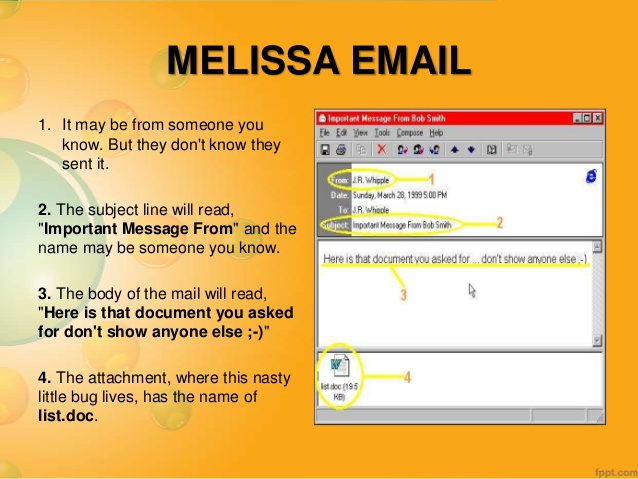
Tja, detta är ett virus baserat på ett Microsoft Word-makro skapat av David L. Smith. Detta virus hade en förmåga att sprida sig själv via e-postmeddelanden. Enligt skaparen hade viruset fått sitt namn efter en exotisk dansare från Florida. Om offer laddar ner detta virus via e-post kan det sprida sig till de första 50 personerna i en e-postlista.
Sasser

Det här viruset attackerar säkerhetskontrollanten Local Security Authority Subsystem Service eftersom det hade en sårbarhet för buffertspill. Detta riktar sig mest till Windows OS och kan visa sig vara mycket farligt för kritisk infrastruktur. Detta virus orsakade nästan miljarder dollar i skada år 2004.
Stuxnet

Tja, om du bara trodde att viruset som nämns ovan är mest kritiskt så låt mig berätta för dig, Stuxnet visade sig ha stängt av en femtedel av centrifugerna i iranska kärnkraftverk. Detta virus identifierades första gången 2010 och riktar sig mest till industriella datorsystem.
Kryptolås
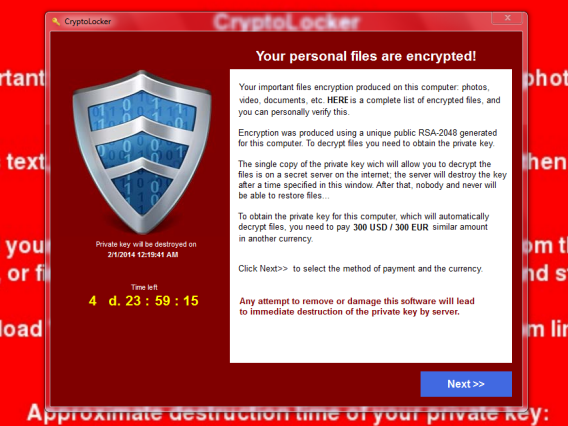
Tja, det är en ransomware-trojan som sprids via e-postbilagor. Den har nästan komprometterats med nästan 500 000 datorer och krypterat sina filer tills lösensumman har betalats. Enligt rapporterna från Rantnow, “Ledaren för gruppen bakom Cryptolocker, Evgeniy Bogachev, ertappades så småningom med den totala kostnaden för sina brott motsvarande 3 miljoner dollar.”
Klez-viruset
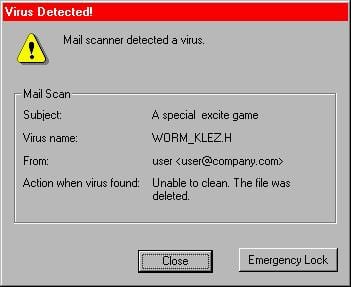
Klez Virus gör sin väg till den digitala världen i slutet av 2001. Detta virus infekterar offrets dator via ett e-postmeddelande, replikerade sig själv och skickade sig sedan till personer i e-postadressboken. Vid ytterligare testning har det visat sig att Klez-viruset fungerar som ett normalt virus. Detta virus kan dock inaktivera antivirussystemet som är installerat på offrets dator.
Hackare modifierade senare Klez-viruset för att göra det mer effektivt. Viruset programmerades för att spam folk med flera e-postmeddelanden som täpper till en inkorg på kort tid.
Netsky Virus
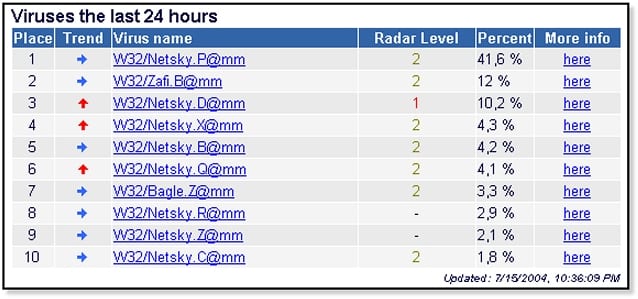
Tja, detta virus spred sig via e-post och Windows-nätverk. Netsky-viruset förfalskar e-postadresser och sprider sig genom en filbilaga på 22 016 byte. Efter att ha spridit sig kan det orsaka DoS-attack (Denial of Service). Efter att ha gjort attacken kollapsar systemet medan du försöker hantera mängden internettrafik.
Språng-A
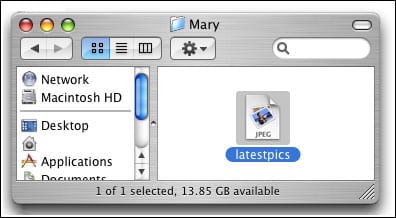
Leap-A som också är känd som Oompa-A debuterade år 2006. Leap-A-virus riktade sig mot Mac-system och det använde iChat-appen för snabbmeddelanden för att spridas över sårbara Mac-datorer. Efter att ha infekterat Mac-datorn spred sig viruset till alla iChat-kontakter och skickar ett meddelande till varje person.
Meddelandet som viruset skickar innehåller en skadad fil som ser ut som en JPEG-bild. Den skadade filen förstörde många Mac-datorer och det var här Leap-A blev populärt.
Slammer
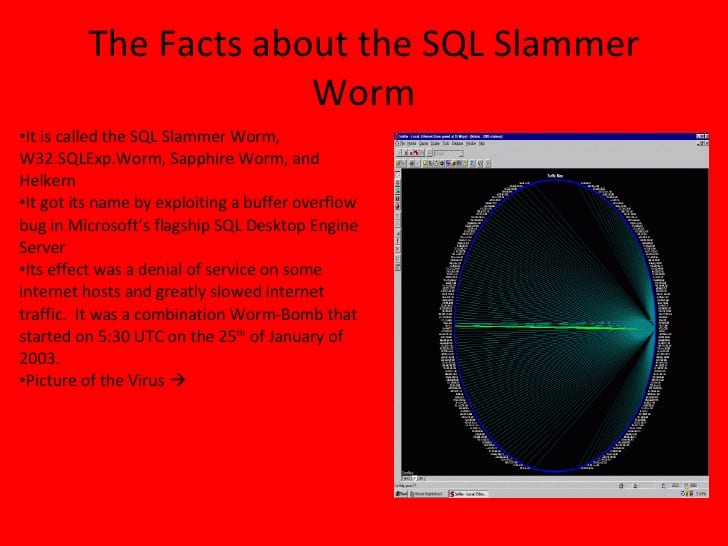
Tja, detta är en typ av virus som vi ofta ser i filmer relaterade till teknik. Tja, detta virus är ett bra exempel på “Denial of Service”-attack. Viruset är kraftfullt nog att få ner ett helt system. Svårighetsgraden av Slammer framgår av rapporter om några av de värsta haverier som någonsin skådats: 911-nödtjänster ligger nere, Bank of Americas bankomatnät kraschade och mer.
Pikachu

Tja, år 2000 släpptes det första dataviruset riktat mot barn, känt som Pikachu Virus. Viruset designades som ett faktiskt e-postmeddelande som inkluderade Pokemon-karaktären Pikachu. E-postmeddelandet innehöll en bild av Pokémon, men med det avbildade intet ont anande barn släppte ett Visual Basic 6-program som heter pikachupokemon.exe som tog bort innehållet i kataloger.
Även om du inte är en datorexpert kan du skydda dig mot virus och maskar innan de når din maskin. Här är några tips som du kan följa:
- Håll ett uppdaterat antivirusprogram installerat och skanna din dator
- Öppna inte e-postmeddelanden från externa källor, öppna inte spammiga länkar.
- Tillåt Windows att uppdatera, och många gånger ger Windows-uppdateringar några säkerhetsuppdateringar som kan åtgärda befintliga brister från din dator
- Ladda inte ner programvara från opålitliga källor.